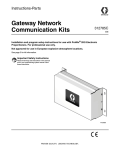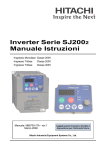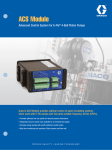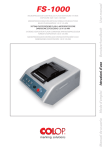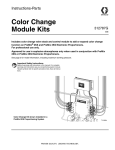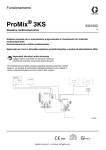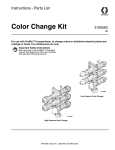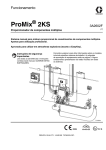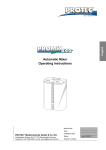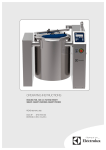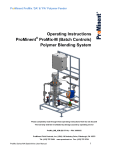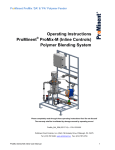Download 3A1565C, Network Communication Kits Instruction-Parts
Transcript
Istruzioni-Parti Gateway Kit di comunicazione di rete 3A1565C IT Istruzioni di installazione e impostazione del programma da utilizzare con i sistemi di dosaggio elettronico ProMix® 2KS. Esclusivamente per utilizzo professionale. Non approvato per l'utilizzo in ubicazioni europee con atmosfere esplosive. Vedere pagina 3 per informazioni sul kit. Importanti istruzioni sulla sicurezza Leggere tutte le avvertenze e le istruzioni contenute nel presente manuale e nel manuale del sistema di dosaggio. Conservare queste istruzioni. TI12933b Indice Kit Graco Gateway . . . . . . . . . . . . . . . . . . . . . . . . . . 3 Manuali pertinenti . . . . . . . . . . . . . . . . . . . . . . . . . . 3 Avvertenze . . . . . . . . . . . . . . . . . . . . . . . . . . . . . . . . 4 Panoramica Graco Gateway . . . . . . . . . . . . . . . . . . 5 Installazione della componentistica hardware del modulo Gateway . . . . . . . . . . . . . . . . . . . . . 5 Posizione . . . . . . . . . . . . . . . . . . . . . . . . . . . . . . . 5 Montaggio . . . . . . . . . . . . . . . . . . . . . . . . . . . . . . 5 Messa a terra . . . . . . . . . . . . . . . . . . . . . . . . . . . 5 Collegamento del modulo all'unità EasyKey . . . . 7 Collegamenti con cavo . . . . . . . . . . . . . . . . . . . . 7 Installazione dell'unità di controllo sulla guida DIN . . . . . . . . . . . . . . . . . . . . . . . . . . 11 Installazione della scheda CompactFlash® . . . . 11 Installazione del software GracoConfig . . . . . . . 12 Requisiti di sistema . . . . . . . . . . . . . . . . . . . . . . 12 Caricamento del software . . . . . . . . . . . . . . . . . 13 Aggiornamenti software . . . . . . . . . . . . . . . . . . 13 Download del database preconfigurato sul modulo Gateway . . . . . . . . . . . . . . . . . . . . . . . . . . . 14 Configurazione della rete di comunicazione Graco Gateway . . . . . . . . . . . . . . . . . . . . . . . . 15 Avviamento . . . . . . . . . . . . . . . . . . . . . . . . . . . . 15 Pagina principale GracoConfig . . . . . . . . . . . . . 15 Configurazione del database . . . . . . . . . . . . . . 16 Mapping dei dati . . . . . . . . . . . . . . . . . . . . . . . . 18 Modbus e dati di I/O . . . . . . . . . . . . . . . . . . . . . . . 21 Avviare processo di miscelazione . . . . . . . . . . . 21 Arrestare il processo di miscelatura . . . . . . . . . 21 Processo di cambio colore . . . . . . . . . . . . . . . . 21 Processo di spurgo . . . . . . . . . . . . . . . . . . . . . . 21 Allarmi attivi ProMix 2KS (registro di modbus 40010) . . . . . . . . . . . . . . . . . . . . . . . . . . . . 29 Modbus/mappa variabile TCP di ProMix 2KS . . 30 Bit di ricetta ProMix 2KS . . . . . . . . . . . . . . . . . . 31 Individuazione e correzione malfunzionamenti . 32 Individuazione e risoluzione di malfunzionamenti generici . . . . . . . . . . . . . . . . . . . . . . . . . . . . 32 Risoluzione dei problemi dei messaggi Graco Gateway . . . . . . . . . . . . . . . . . . . . . . . . . . . 35 Risoluzione problemi della comunicazione seriale . . . . . . . . . . . . . . . . . . . . . . . . . . . . . 36 Risoluzione problemi della comunicazione Ethernet . . . . . . . . . . . . . . . . . . . . . . . . . . . 37 Funzioni LED . . . . . . . . . . . . . . . . . . . . . . . . . . 38 Schema del sistema elettrico . . . . . . . . . . . . . . . . 39 Parti . . . . . . . . . . . . . . . . . . . . . . . . . . . . . . . . . . . . . 40 Kit Ethernet Gateway 15V331 (illustrato) . . . . . 40 Kit 15V963 Gateway DeviceNet . . . . . . . . . . . . 40 2 Kit 15V964 Gateway Profibus . . . . . . . . . . . . . . 40 Appendice A: Comunicazioni slave DeviceNet™ 42 Panoramica . . . . . . . . . . . . . . . . . . . . . . . . . . . . 42 Introduzione . . . . . . . . . . . . . . . . . . . . . . . . . . . . 42 Protocolli della porta DeviceNet . . . . . . . . . . . . 42 Informazioni su DeviceNet . . . . . . . . . . . . . . . . . 44 Hardware . . . . . . . . . . . . . . . . . . . . . . . . . . . . . . 45 Aggiornamento automatico del file EDS . . . . . . 51 Configurazione di RSNetWorx per il software DeviceNet . . . . . . . . . . . . . . . . . . . . . . . . . . 52 Configurazione del PLC Allen Bradley ControlLogix . . . . . . . . . . . . . . . . . . . . . . . . 55 Cablaggio della rete DeviceNet . . . . . . . . . . . . . 56 Appendice B: Comunicazione Slave DP Profibus™ . . . . . . . . . . . . . . . . . . . . . . . . . . . . . 57 Panoramica . . . . . . . . . . . . . . . . . . . . . . . . . . . . 57 Introduzione . . . . . . . . . . . . . . . . . . . . . . . . . . . . 57 Protocolli della porta Profibus . . . . . . . . . . . . . . 57 Informazioni su Profibus DP . . . . . . . . . . . . . . . 58 Configurazione del PLC . . . . . . . . . . . . . . . . . . . 59 Configurazione Graco Gateway . . . . . . . . . . . . . 66 Appendice C: Graco Gateway su ControlLogix via IP Ethernet . . . . . . . . . . . . . . . . . . . . . . . . . 72 Panoramica . . . . . . . . . . . . . . . . . . . . . . . . . . . . 72 Introduzione . . . . . . . . . . . . . . . . . . . . . . . . . . . . 72 Configurazione ControlLogix . . . . . . . . . . . . . . . 73 Configurazione Graco Gateway . . . . . . . . . . . . . 77 Dimensioni . . . . . . . . . . . . . . . . . . . . . . . . . . . . . . . 79 Dati tecnici . . . . . . . . . . . . . . . . . . . . . . . . . . . . . . . 81 Garanzia standard Graco . . . . . . . . . . . . . . . . . . . 82 Informazioni Graco . . . . . . . . . . . . . . . . . . . . . . . . 82 3A1565C Kit Graco Gateway Kit Graco Gateway Manuali pertinenti Kit Ethernet 15V331 Gateway Manuali in inglese dei componenti Consente la comunicazione tra ProMix 2KS e il PLC tramite protocollo Ethernet. Consente all'apparecchiatura di elaborazione di leggere le variabili durante il funzionamento, oltre che di controllare il ProMix 2KS e di modificare le impostazioni. Non consente di accedere ai registri di lavoro e di allarme. Kit 15V963 Gateway DeviceNet Consente la comunicazione tra ProMix 2KS e il PLC, utilizzando il controllo di processo DeviceNet. Consente all'apparecchiatura di elaborazione di leggere le variabili durante il funzionamento, oltre che di controllare il ProMix 2KS e di modificare le impostazioni. Non consente di accedere ai registri di lavoro e di allarme. Manuale Descrizione 312778 Sistema automatico ProMix 2KS Installazione Sistema automatico ProMix 2KS Funzionamento Parti di riparazione del sistema automatico ProMix 2KS Interfaccia Web di base/interfaccia Web avanzata 312779 312780 313386 Kit 15V964 Gateway Profibus Consente la comunicazione tra ProMix 2KS e il PLC, utilizzando il controllo di processo Profibus. Consente all'apparecchiatura di elaborazione di leggere le variabili durante il funzionamento, oltre che di controllare il ProMix 2KS e di modificare le impostazioni. Non consente di accedere ai registri di lavoro e di allarme. 3A1565C 3 Avvertenze Avvertenze Le avvertenze seguenti sono correlate alla configurazione, all'utilizzo, alla messa a terra, alla manutenzione e alla riparazione di quest'apparecchiatura. Il simbolo del punto esclamativo indica un'avvertenza generale, mentre i simboli di pericolo si riferiscono a rischi specifici della procedura. Quando questi simboli appaiono in questo manuale, rivedere questi avvertimenti. I simboli di pericolo specifici del prodotto e gli avvertimenti non trattati in questa sezione possono comparire nel corso di questo manuale dove applicabili. AVVERTENZA PERICOLO DI INCENDIO E DI ESPLOSIONE I fumi infiammabili, come il solvente e i fumi di vernici, in area di lavoro possono esplodere o prendere fuoco. Per prevenire incendi ed esplosioni: • Utilizzare i macchinari solo in aree ben ventilate. • Eliminare tutte le fonti di incendio; come le fiamme pilota, le sigarette, le torce elettriche e le coperture in plastica (pericolo di archi statici). • Mantenere l'area di lavoro libera da materiali di scarto inclusi solventi, stracci e petrolio. • Non collegare o scollegare i cavi di alimentazione né accendere o spegnere gli interruttori delle luci in presenza di fumi infiammabili. • Collegare a terra tutte le apparecchiature nell'area di lavoro. Fare riferimento alle Istruzioni di messa a terra. • Utilizzare solo flessibili collegati a terra. • Tenere ferma la pistola su un lato di un secchio collegato a terra quando si attiva nel secchio. • Se vi sono scariche statiche o se si rileva una scossa arrestare immediatamente l'operazione. Non utilizzare questa apparecchiatura fin quando il problema non è stato identificato e corretto. • Tenere un estintore funzionante nell'area di lavoro. PERICOLO DI SCOSSE ELETTRICHE L'apparecchiatura deve essere collegata a terra. Il collegamento a terra non corretto, un'inizializzazione o un uso improprio del sistema può causare una scossa elettrica. • Disattivare e arrestare l'alimentazione dall'interruttore principale prima di scollegare i cavi e di eseguire la manutenzione dei macchinari. • Collegare solo ad una sorgente di alimentazione con messa a terra corretta. • Tutti i collegamenti elettrici devono essere eseguiti da un elettricista qualificato ed essere conformi a tutti i codici e le regolamentazioni locali. PERICOLO PER USO IMPROPRIO DELL'APPARECCHIATURA Un utilizzo improprio può provocare gravi lesioni o addirittura la morte. • Non mettere in funzione l'unità quando si è affaticati o sotto l'influenza di droghe o di alcol. • Non eccedere la massima pressione d'esercizio o temperatura del componente con la specifica minima. Fare riferimento ai Dati tecnici di tutti i manuali delle apparecchiature. • Utilizzare fluidi e solventi compatibili con le parti dell'attrezzatura a contatto con il fluido. Fare riferimento ai Dati tecnici di tutti i manuali delle apparecchiature. Leggere le avvertenze del produttore del fluido e del solvente. Per informazioni complete sul materiale, richiedere i moduli MSDS al distributore o dal rivenditore. • Verificare l'attrezzatura quotidianamente. Riparare o sostituire immediatamente le parti usurate o danneggiate solo con parti originali del produttore. • Non alterare o modificare questa attrezzatura. • Utilizzare l'apparecchiatura solo per gli scopi previsti. Per informazioni, contattare il distributore Graco. • Disporre i flessibili e i cavi lontano da aree trafficate, spigoli vivi, parti in movimento e superfici calde. • Non attorcigliare né piegare eccessivamente i flessibili o utilizzare flessibili per tirare l'attrezzatura. • Tenere bambini e animali lontano dall'area di lavoro. • Seguire tutte le normative sulla sicurezza applicabili. 4 3A1565C Panoramica Graco Gateway Panoramica Graco Gateway Installazione della componentistica hardware Il Graco Gateway consente a ProMix 2KS di connettersi in rete con un controller logico programmabile (PLC). Sono del modulo Gateway disponibili dei kit per i protocolli Ethernet, DeviceNet o Profibus. Il Graco Gateway supporta molti altri protocolli; per informazioni relative al supporto del protocollo desiderato, rivolgersi all'assistenza tecnica Graco. NOTA: Solo chi ha molta dimestichezza con l'architettura di comunicazione del proprio PLC dovrà utilizzare questo hardware e questo software. Nel presente manuale si presuppone che coloro che utilizzano il Graco Gateway conoscano perfettamente l'apparecchiatura PLC e il relativo software. NOTA: Le comunicazioni di rete funzionano essenzialmente in modo analogo a un'unità I/O discreta. Per le comunicazioni di rete, tuttavia, è necessario impostare i valori corretti o regolare i bit appropriati all'interno di diversi registri Modbus (per un esempio, consultare la Tabella 4). Tali modifiche devono essere eseguite esclusivamente da personale qualificato, che abbia dimestichezza con questo tipo di comunicazione. Il modulo consente alla maggior parte dei PLC di comunicare con il ProMix 2KS attraverso il protocollo Modbus RTU, mediante procedura di bridging tra il protocollo di comunicazione desiderato e il Modbus RTU RS485. Di conseguenza, il PLC accede in modo completo a tutti i registri per il monitoraggio e il controllo di ProMix 2KS. È responsabilità dell'integratore di sistema o dell'utente garantire la configurazione corretta dell'hardware di comunicazione sul lato PLC. Posizione Quest'apparecchiatura non è approvata per l'uso in atmosfere esplosive. Non installare l'attrezzatura approvata solo per ubicazioni non pericolose in un'area pericolosa. Installare il modulo Gateway vicino all'unità EasyKey™, in un'area non pericolosa. Montaggio 1. Vedere Dimensioni, pagina 79. 2. Assicurarsi che la parete e la bulloneria per il montaggio siano sufficientemente resistenti per supportare il peso dell'attrezzatura, i cavi e le sollecitazioni causate dal funzionamento. 3. Utilizzando l'attrezzatura come una maschera, contrassegnare i fori di montaggio a parete ad un'altezza conveniente per l'operatore, in modo che l'attrezzatura sia accessibile per la manutenzione. 4. Praticare i fori di montaggio nella parete. Installare gli ancoraggi se necessario. 5. Imbullonare l'attrezzatura con cura. Messa a terra Il sistema deve essere collegato a terra. Leggere il paragrafo Avvertenze, a pagina 4. Il modulo Gateway è collegato a terra attraverso il collegamento a EasyKey, che dovrà quindi essere collegato a una messa a terra efficace. Vedere il manuale di installazione del sistema. Un filo di terra e un morsetto, codice 223547, è disponibile presso Graco. 3A1565C 5 Installazione della componentistica hardware del modulo Gateway AREA NON PERICOLOSA Modulo Graco Gateway Cavo USB (in dotazione), solo per l'impostazione iniziale EasyKey Filo/cavo di comunicazione PLC (in base al protocollo) Cavo a due coppie intrecciate, con schermatura Computer (PC) TI13939a Controller a logica programmabile (PLC) FIG.1: Installazione tipica Graco Gateway 6 3A1565C Installazione della componentistica hardware del modulo Gateway Collegamento del modulo all'unità EasyKey La FIG.1 è solo una guida che mostra l'installazione del Graco Gateway in un sistema ProMix 2KS. Non si tratta di un progetto completo di sistema. Contattare il distributore Graco per l'assistenza nella progettazione di un sistema adatto alle proprie necessità specifiche. 1. Disattivare l'alimentazione del ProMix 2KS (posizione 0). FIG.2. Inoltre disattivare l'interruttore principale dell'alimentazione. 0 = OFF TI12657a FIG.2: Alimentazione OFF 2. Collegare un cavo a due coppie intrecciate con schermatura tra il connettore dell'unità EasyKey e il connettore disponibile sul modulo Gateway. Collegare un filo/cavo di comunicazione (in base al protocollo) tra il modulo Gateway e il PLC. Vedere la FIG.3. NOTA: Graco fornisce delle schede di espansione per i protocolli DeviceNet e Profibus. Le procedure di impostazione per DeviceNet sono disponibili a pagina 42. Le procedure di impostazione per Profibus sono disponibili a pagina 57. Consultare la pagina 40 per Parti. NOTA: Se si usa il Graco Gateway nel sistema, scollegare il suo cavo dal EasyKey prima di aggiornare il software ProMix 2KS. Collegamenti con cavo Consultare FIG.4 e FIG.5 per i collegamenti tipici dei cavi in un sistema ProMix 2KS. Da FIG.6 a FIG.9 sono illustrati gli altri possibili collegamenti. 3A1565C 7 Installazione della componentistica hardware del modulo Gateway EasyKey (vista dal basso) TI12638a Cavo a due coppie intrecciate, con schermatura (al modulo Gateway) Modulo Gateway Porta USB TI12930a Filo/cavo di comunicazione (al PLC). Questo collegamento dipende dal protocollo. Cavo a due coppie intrecciate, con schermatura (all'unità EasyKey). Consultare la sezione Diagrammi di cablaggio, a pagina 41 per informazioni sul collegamento dei piedini. FIG.3: Punti di collegamento del cavo dell'unità EasyKey e del modulo 8 3A1565C Comune 24 VCC +/-10% N/C Pin 6 Pin 1 Installazione della componentistica hardware del modulo Gateway Connettore di alimentazione RS232/PG Pin 1 Pin 8 USB/PG Espansione Bocchettone Pin 6 Pin 1 COMM LED giallo LED verde/ ambra COMM ETHERNET (NIC) TI13974a FIG.4: Piedinatura porta di uscita Graco Gateway TI13972a FIG.5: Porta di comunicazione RS485 (collegamento tipico ProMix 2KS) 3A1565C 9 Installazione della componentistica hardware del modulo Gateway RS232/PG ANELLO DI TENUTA USB/PG ANELLO DI TENUTA ETHERNET TI13969a LED verde/ambra LED giallo FIG.6: Porte di programmazione RS232/PG ANELLO DI TENUTA TI13970a FIG.7: Porte di comunicazione RS232/PG RS232 TI13971a FIG.8: Porte di comunicazione RS232 10 3A1565C Installazione della componentistica hardware del modulo Gateway ETHERNET LED verde/ambra LED giallo Cavo Ethernet standard TI13973a FIG.9: Connessione Ethernet Installazione dell'unità di controllo sulla guida DIN Installazione della scheda CompactFlash® L'unità di controllo del Gateway viene installata su una guida DIN. Inclinare l'unità di controllo e premerla verso il basso sulla guida DIN, quindi inserirla premendo. Vedere FIG.10. È necessario lasciare un margine minimo di 1 pollice (25 mm) sopra e sotto l'unità di controllo, per assicurare un'adeguata ventilazione. Lo zoccolo CompactFlash può accogliere schede sia di tipo I, sia di tipo II. Queste schede sono disponibili presso la maggior parte dei negozi di materiale informatico e per ufficio. Utilizzare schede con una capacità minima di 4 Mbyte e una capacità massima di 2 Gbyte. Utilizzare la scheda CompactFlash solo per l'archiviazione su database opzionale. Vedere FIG.11. TI13965a Inserire la scheda con l'estremità superiore rivolta verso sinistra. Non inserire né rimuovere la scheda mentre il dispositivo è alimentato. Margine minimo di un pollice (25 mm) sopra e sotto TI13967a FIG.11: Installazione di una scheda CompactFlash TI13966a FIG.10: Installazione dell'unità di controllo su una guida DIN 3A1565C 11 Installazione del software GracoConfig Installazione del software GracoConfig Il software GracoConfig consente l'accesso all'hardware del modulo Graco Gateway. Il CD fornito in dotazione contiene il software GracoConfig (GracoConfigXXX.exe, dove XXX rappresenta il numero di controllo della versione). Contiene anche un database preconfigurato che costituisce essenzialmente un file di impostazione per il Gateway. L'estensione del file di database è .gg2. Requisiti di sistema Il software GracoConfig può essere eseguito su PC dotati delle seguenti caratteristiche: • Graco Gateway consente di eseguire conversioni per molti protocolli, tra cui i seguenti: • • • • • • • • Tutti i protocolli Allen-Bradley DeviceNet TCP/IP Ethernet IP Ethernet Mitsubishi Modbus (ASCII, RTU) Profibus Siemens NOTA: Graco fornisce delle schede di espansione per i protocolli DeviceNet e Profibus. Le procedure di impostazione per DeviceNet sono disponibili a pagina 42. Le procedure di impostazione per Profibus sono disponibili a pagina 57. Consultare la pagina 40 per Parti. Processore della serie Pentium, in base alle esigenze del sistema operativo scelto. NOTA: Il software GracoConfig può essere eseguito su tutte le versioni di Microsoft® Windows 98 e successive. Si consiglia di utilizzare Windows 2000 o versioni successive per un funzionamento ottimale. • Memoria RAM e spazio disponibile su disco, in base alle esigenze del sistema operativo scelto. • 50 MB supplementari di spazio su disco per l'installazione del software. • Monitor da almeno 800 x 600 pixel, con almeno 256 colori. • Porta USB per scaricare un database configurato sul modulo Gateway. NOTA: Per informazioni sugli altri protocolli supportati, rivolgersi al proprio distributore Graco o all'assistenza tecnica Graco. 12 3A1565C Installazione del software GracoConfig Caricamento del software 1. Collegare il cavo USB (23, in dotazione) tra la porta USB del modulo Gateway e una porta USB del PC. Vedere la FIG.12. 3. Verrà visualizzata la FIG.14. Inserire il CD nell'unità CD-ROM del PC. Selezionare "Install the software from a list or specific location", quindi fare clic su Next. Il percorso del programma è C:\Program Files\Graco\GracoConfig\Device. NOTA: Il nome del driver potrebbe essere diverso. Accettare il nome proposto e procedere seguendo le istruzioni visualizzate sullo schermo. Porta USB TI12930a Passacavo USB FIG.12: Porta USB del modulo Gateway FIG.14: Caricamento del software da un percorso specifico 2. Verrà visualizzata la FIG.13. Selezionare "Yes, this time only", quindi fare clic su Next. Aggiornamenti software Contattare il proprio distributore o l'assistenza tecnica Graco per gli aggiornamenti software. FIG.13: Rilevato nuovo schermo 3A1565C 13 Installazione del software GracoConfig Download del database preconfigurato sul modulo Gateway Graco mette a disposizione un database preconfigurato come file di impostazione per il Gateway, contenente parametri per la comunicazione tra il Gateway e l'unità ProMix 2KS. L'estensione del file è .gg2. 2. Nel menu a discesa Link, selezionare Options per accedere alla finestra Link Options. Verificare che la voce Communications Port sia impostata su USB, quindi fare clic su OK. I file di GracoConfig vengono scaricati sul modulo Gateway utilizzando il menu Link. Il collegamento per la programmazione tra il PC e il modulo Gateway avviene mediante cavo USB. Prima del download, verificare che la voce Communications Port sia impostata su USB, come di seguito. NOTA: Durante la programmazione, il modulo Gateway potrebbe richiedere un driver aggiornato. Seguire le istruzioni visualizzate sullo schermo per individuare e selezionare automaticamente i driver. 1. Accedere a Start>Programmi>Graco>GracoConfig ed eseguire il programma. Viene visualizzata la pagina principale di GracoConfig. Menu a discesa Link FIG.16: Impostazione della voce Communications Port su USB Simbolo di aggiornamento 3. Accedere a File>Open e selezionare il file con estensione .gg2. Una volta caricato, il nome del file verrà visualizzato nella parte superiore della finestra (FIG.15). 4. Download del database utilizzando il comando Link>Update. Come comando abbreviato, utilizzare il simbolo di aggiornamento disponibile sulla barra degli strumenti. Vedere la FIG.15. NOTA: Il download normalmente richiede alcuni secondi, ma potrebbe durare di più nel caso in cui il software richieda l'aggiornamento del firmware del modulo Gateway. FIG.15: Pagina principale GracoConfig 14 3A1565C Configurazione della rete di comunicazione Graco Gateway Configurazione della rete di comunicazione Graco Gateway Avviamento Per eseguire GracoConfig, selezionare l'icona nella cartella Graco, disponibile nella sezione Programmi del menu Avvio. Viene visualizzata la pagina principale, in cui è visibile il pulsante Communications. Pulsante di comunicazione Pagina principale GracoConfig Pulsante di comunicazione Il pulsante Communications consente di accedere alle schermate utilizzate per configurare i parametri di sistema e di configurazione; sarà quindi possibile svolgere le seguenti operazioni: • Specificare quali protocolli devono essere utilizzati sulle porte seriali del Gateway e sulla porta Ethernet. • Se si utilizzano dei protocolli master (ovvero, protocolli attraverso i quali il modulo Gateway potrà avviare il trasferimento di dati da e verso un dispositivo remoto); è possibile specificare uno o più dispositivi ai quali accedere. • Se si utilizzano dei protocolli slave (ovvero, protocolli attraverso i quali il modulo Gateway riceve richieste (e risponde alle stesse) da dispositivi o computer remoti) è possibile impostare l'accesso in lettura o in scrittura a specifici elementi dati. • Trasferire i dati tra due dispositivi remoti. Balloon Help FIG.17: Pulsante di comunicazione La funzionalità Balloon Help consente di visualizzare informazioni della Guida per ciascuna icona disponibile nel Menu principale, o per ciascun campo contenuto nei riquadri e nelle finestre di dialogo. La funzionalità si controlla per mezzo dell'icona visibile sul margine destro della barra degli strumenti. Balloon Help prevede tre modalità selezionabili dall'utente: 3A1565C • La modalità Do Not Display consente di disabilitare la funzionalità Balloon Help • La modalità When Mouse Over determina la visualizzazione delle informazioni della guida quando il puntatore del mouse viene lasciato su un determinato campo per un certo periodo di tempo • La modalità When Selected consente di visualizzare continuamente le informazioni della guida per il campo attualmente selezionato. 15 Configurazione della rete di comunicazione Graco Gateway Configurazione del database 1. Fare doppio clic sul pulsante Communications per aprire il database preconfigurato (.gg2). Il file è già configurato per ProMix 2KS. Vedere la FIG.18. FIG.18: Database preconfigurato 2. Vedere la FIG.19. Evidenziare il protocollo 1. Fare clic sul pulsante Edit, sul lato sinistro della finestra, per aprire la finestra Driver Picker. Scegliere un protocollo nell'elenco disponibile, in questo esempio: Modbus e TCP/IP Slave. Il sistema crea il dispositivo PLC1. FIG.19: Selezione del protocollo 16 3A1565C Configurazione della rete di comunicazione Graco Gateway 3. Vedere la FIG.20. Fare clic con il pulsante destro del mouse sul dispositivo PLC1, per assegnargli un nome significativo per il proprio sistema. FIG.20: Assegnazione del nome a PLC1 4. Vedere la FIG.21. Aggiungere i blocchi Gateway necessari per ogni dispositivo. FIG.21: Aggiunta dei blocchi Gateway 3A1565C 17 Configurazione della rete di comunicazione Graco Gateway Mapping dei dati 1. Vedere la FIG.22. Selezionare il blocco per il mapping dei dati. Fare clic sul pulsante Edit, accanto al campo Start Address, sul lato destro della finestra. Viene visualizzata la finestra Select Address. 2. Consultare la Tabella 4, a pagina 30 per una mappa del Modbus. Selezionare il registro degli indirizzi del Modbus desiderato come punto iniziale (in questo caso 40002). Immettere i valori opportuni nella finestra Select Address, quindi fare clic su OK. Il registro degli indirizzi desiderato compilerà il campo Start Address. FIG.22: Mapping dei blocchi Gateway 18 3A1565C Configurazione della rete di comunicazione Graco Gateway 3. Vedere la FIG.23. Fare clic sul pulsante Edit, accanto al campo Block Size, sul lato destro della finestra. Viene visualizzata la finestra Edit Value. Immettere il numero del registro degli indirizzi del Modbus desiderato in un intervallo compreso tra l'indirizzo iniziale immesso nella fase 2, fino all'indirizzo finale, compresi. In questo esempio: 7. Gli indirizzi devono essere contigui. Ciò significa che ciascun indirizzo deve essere disponibile e deve essere possibile puntare a tale indirizzo dal ProMix 2KS. Se nella struttura Modbus di ProMix 2KS non esiste uno dei 7 indirizzi, il blocco completo non potrà comunicare. FIG.23: Definizione delle dimensioni del blocco 3A1565C 19 Configurazione della rete di comunicazione Graco Gateway 4. Vedere la FIG.24. Fare clic su OK. L'intervallo degli indirizzi verrà visualizzato sotto il corretto Blocco, sul lato sinistro della finestra. NOTA: In questo esempio, un master del dispositivo Modbus che comunica via TCP/IP potrà accedere direttamente ai registri Modbus da 40002 a 40008 del ProMix 2KS. Ad esempio, consultare la linea 1 dell'indirizzo del blocco 1: Indirizzo Modbus di ProMix 2KS. Indirizzo Modbus (comando) dal master TCP/IP connesso a Gateway. 5. Di solito, il campo Direzione deve restare impostato su Dispositivo a G3. FIG.24: Dati di mappatura dei blocchi 20 3A1565C Modbus e dati di I/O Modbus e dati di I/O Consultare da Tabella 4 a Tabella 5 per gli indirizzi dei registri Modbus e i dati di ingresso/uscita. 2. L'uscita Miscelatura attiva deve essere spenta, mentre Miscelatura pronta deve essere accesa. Fare riferimento all'elenco dell'I/O discreto di tutti gli ingressi e uscite (vedi pagina30). Verificare la completa comprensione di tali elementi. Il protocollo di comunicazione di rete utilizza la stessa implementazione dell’I/O discreto. NOTA: Il ProMix 2KS si regolerà automaticamente in modo a vuoto dopo 2 minuti di inattività. Sarà presente un allarme generale e Miscelatura attiva resterà Alta. Il bit Allarme (40010) indicherà l'allarme Neutro di sistema. Quando viene rilevato un nuovo ingresso di Grilletto pistola, ProMix 2KS continuerà la mescolatura del materiale dal punto in cui è stata interrotta. Non commutare il bit di miscelatura, poiché in questo modo il processo di miscelatura verrebbe riavviato dall'inizio. Ad esempio: Adesso l'ingresso Grilletto pistola sarà un bit specifico del registro Modbus 40040. Il monitoraggio del registro 40041 di Modbus, al fine di rilevare specifiche condizioni dello stato di uscita, verrà richiesto come indicato nella sezione I/O discreto del manuale operativo di ProMix 2KS. Il PLC dovrà leggere i diversi bit e in alcuni casi (ad esempio 40040 e 40041) mascherare le diverse posizioni dei bit per definire ciascuno degli stati separati di ingresso e uscita. Ciò richiede esperienza e non deve essere eseguito nella sede del lavoro. È richiesta una conoscenza completa del processo di cambio colori così come della temporizzazione necessaria per i diversi ingressi e uscite. NOTA: Adesso l'ingresso analogico per il punto d'impostazione del controllo di flusso sarà un registro di Modbus dedicato. Il registro 40137 richiederà una portata specifica (ad es. 125 cc/min). Non si tratta di una lettura di voltaggio ma dell'attuale portata target. Avviare processo di miscelazione Vedere FIG.25, Tabella 1 e Tabella 2. 1. Verificare che il bit Miscelatura pronta sia acceso (bit 2 di 40041). Processo di cambio colore Vedere FIG.28, Tabella 1 e Tabella 2. 1. Verificare l'accensione di Miscelatura pronta. Ciò garantisce che non siano presenti allarmi e che il sistema sia pronto a ricevere il comando successivo. 2. Caricare ccNewRecipe (Modbus 40046) con un numero di ricetta con cui eseguire il cambio del colore. 3. Impostare il cambio di colore (40040 bit 6). 4. Verificare che Purge_CC_Active sia visibile (bit 0 di 40041). 5. Cancellare bit di cambio colore (solo momentaneo). 6. Non modificare il valore di ccNewRecipe fino a quando non verrà richiesto un nuovo cambio di ricetta. 7. Il processo di cambio del colore si arresterà automaticamente in base alla programmazione. Monitorare il bit di Purge_CC_Active al fine di verificare il completamento. 2. Accendere il bit di Miscelatura (bit 7 di 40040). 3. Per far sì che la richiesta di miscelatura venga ricevuta, verificare che il bit Miscelatura pronta (bit 1 di 40041) sia acceso. Arrestare il processo di miscelatura Vedere FIG.26, Tabella 1 e Tabella 2. 1. Spegnere il bit di miscelatura. Processo di spurgo Vedere FIG.27, Tabella 1 e Tabella 2. 1. Verificare l'accensione di Miscelatura pronta. Ciò garantisce che non siano presenti allarmi e che il sistema sia pronto a ricevere il comando successivo. 2. Regolare spurgo (40040 bit 8). 3. Verificare che Purge_CC_Active sia visibile (bit 0 di 40041). 4. Quando il bit di Purge_CC_Active viene spento, fare lo stesso anche sul bit di Purge_Start. Spegnendo questo bit durante una sequenza di spurgo, verrà interrotta l'intera sequenza. 3A1565C 21 Modbus e dati di I/O Avviare processo modo di miscelazione NO SÌ Il bit di miscelazione pronta = 1? Deve essere presente la condizione di allarme o ricetta attiva 61. Vedere Elaborazione allarmi a pagina 26, o avvio da ricetta 61 (vedere NOTA di seguito) Regolare bit di miscelazione = 1 NO NOTA: All'avviamento del sistema si passa come impostazione predefinita alla ricetta 61, che non è un numero di ricetta valido. Avviare un cambio del colore nella ricetta 0 o un numero di ricetta valido (1-60). Il bit di miscelazione attiva = 1? SÌ ProMix 2KS in modo Mix (completo) mix attivo = 1 mentre il ProMix 2KS è nel modo di miscelazione FIG.25. Avviare schema di flusso processo modo di miscelazione 22 3A1565C Modbus e dati di I/O Processo modo di miscelazione È desiderato modo di miscelazione. Il PLC sta raccogliendo i dati per assicurare che il modo di miscelazione sia mantenuto. NO Il bit di miscelazione attiva = 1? SÌ Processo di miscelazione attivo Controllare allarme Condizione: è Alarm_ Bit generale = 1? NO 2KS è in standby. Andare a Avviare processo di miscelazione, pagina SÌ Andare a Elaborazione allarmi, pagina 26 FIG.26. Schema di flusso processo modo di miscelazione 3A1565C 23 Modbus e dati di I/O Avvio NO Il bit di miscelazione pronta = 1? Deve essere allarme Condizione o ricetta attiva 61. Vedere Elaborazione allarmi a pagina 26 o avvio da ricetta 61 (vedere NOTA di seguito). Regolare bit di spurgo = 1? NO (attendere stato di miscelazione pronta) NO SÌ Il bit di miscelazione pronta = 1? SÌ NOTA: All'avviamento del sistema si passa come impostazione predefinita alla ricetta 61, che non è un numero di ricetta valido. Avviare un cambio del colore nella ricetta 0 o un numero di ricetta valido (1-60). È attivo il bit = 1 di Purge_CC_Active? SÌ ProMix 2KS in modo Purge_CC (processo avviato) Regolare bit di spurgo = 0. Spurgo ProMix 2KS Processo (completato) FIG.27. Schema di flusso processo modo di spurgo 24 3A1565C Modbus e dati di I/O Processo cambio colore (base) Non fare nulla. Spruzzare ricetta desiderata. SÌ La ricetta attiva è = alla ricetta desiderata? (Registro 40005). NO Caricare ccNewRecipe (registro 40046) con numero di ricetta per cambio colore in (0-60 è valido). Accertare che il bit ColorChange sia rilevato dal ProMix 2KS È attivo il bit = 1 di Purge_CC_Active? NO SÌ Cancellare bit di ColorChange (CC) (ingresso momentaneo). Processo CC è avviato. (attendere stato di miscelazione pronta) Il bit di miscelazione pronta = 1? NO NO Regolare bit di ColorChange (CC) = 1. SÌ Controllare allarme Condizione: è Alarm_ Bit generale = 1? SÌ Processo cambio colore di ProMix 2KS (completato) Allarme di processo. Vedere Elaborazione allarmi, pagina 26. FIG.28. Schema di flusso processo modo di cambio colore 3A1565C 25 Modbus e dati di I/O Elaborazione allarmi Vedere FIG.29, Tabella 1, Tabella 2 e Tabella 3. Elaborazione allarmi Una condizione di allarme è stata già trovata in precedenza. Alarm_General = 1. NO Verificare se si ha allarme durata carica: è Alarm_ Bit durata carica = 1? Due opzioni: Determinare l'allarme corretto da Tabella 3 a pagina 29 e cercare la causa dell'allarme, quando richiesto. • Spurgo e cambio colore per rimuovere materiale miscelato dalla linea. • Regolare in modo di Mix e spruzzare il volume del contenitore di carica impostato in ProMix 2KS. NOTA: Il tasto di reset disattiva solo l'allarme. Per azzerare l'allarme si deve usare una di queste due opzioni. Resettare l'allarme. Reset_Alarm = 1. NO Il bit di miscelazione pronta = 1? SÌ SÌ Passare al processo successivo, quando desiderato. FIG.29. Schema di flusso di elaborazione allarmi 26 3A1565C Modbus e dati di I/O Tabella 1: Ingressi digitali ProMix 2KS (registro Modbus 40040) Bit Ingresso digitale binario Nome Dettagli 0:5 0 0 0 0 0 0 0 0 0 0 X X X X X X Ricetta Bit binari per revisionare solo ingressi discreti. 6 0 0 0 0 0 0 0 0 0 1 0 0 0 0 0 0 Cambio di colore (CC) Impostare il bit su “1” per avviare il cambio di colore (momentaneo) 7 0 0 0 0 0 0 0 0 1 0 0 0 0 0 0 0 Miscelazione Impostare il bit di avvio del modo di Mix (mantenimento) 8 0 0 0 0 0 0 0 1 0 0 0 0 0 0 0 0 Spurgo Impostare il bit su “1” per avviare la sequenza di spurgo (mantenuta) 9 0 0 0 0 0 0 1 0 0 0 0 0 0 0 0 0 Job_Complete Impostare il bit su “1” per avviare l'ingresso lavoro completato (momentaneo) 10 0 0 0 0 0 1 0 0 0 0 0 0 0 0 0 0 CC esterno pronto 11 0 0 0 0 1 0 0 0 0 0 0 0 0 0 0 0 Non usato 12 0 0 0 1 0 0 0 0 0 0 0 0 0 0 0 0 FC _Calibrate Impostare il bit su “1” per avviare un ingresso di calibratura di controllo di flusso (momentaneo) 13 0 0 1 0 0 0 0 0 0 0 0 0 0 0 0 0 Gun_Trigger Impostare il bit su “1” per indicare che la pistola è attualmente attivata (mantenimento mentre la pistola è attivata, rimozione quando la pistola è chiusa) 14 0 1 0 0 0 0 0 0 0 0 0 0 0 0 0 0 Reset_Alarm Impostare il bit su “1” per cancellare un allarme attivo (momentaneo) 15 1 0 0 0 0 0 0 0 0 0 0 0 0 0 0 0 Arresto remoto Impostare il bit per unità di arresto remoto (momentaneo) Impostare il bit su “1” per avviare il cambio colore esterno (momentaneo) NOTA: Delle celle nascoste indicano gli schemi di flusso alle pagine 23-26. 3A1565C 27 Modbus e dati di I/O Tabella 2: Uscite digitali ProMix 2KS (registro Modbus 40041) Bit Ingresso digitale binario Nome Dettagli 0 0 0 0 0 0 0 0 0 0 0 0 0 0 0 0 1 Purge_CC_Active “1” indica quando lo spurgo o il cambio di colore è in corso 1 0 0 0 0 0 0 0 0 0 0 0 0 0 0 1 0 Mix_Active “1” indica quando la miscelazione è in corso 2 0 0 0 0 0 0 0 0 0 0 0 0 0 1 0 0 Mix_Ready “1” indica nessun allarme e OK per miscelazione 3 0 0 0 0 0 0 0 0 0 0 0 0 1 0 0 0 CC_Fill_Active “1” indica che la porzione di riempimento di un cambio di colore è in corso 4 0 0 0 0 0 0 0 0 0 0 0 1 0 0 0 0 FCalActive “1” indica che il programma di calibratura di controllo flusso è in corso 5 0 0 0 0 0 0 0 0 0 0 1 0 0 0 0 0 Flow_Rate_Alarm “1” indica che l'allarme/avvertenza portata è attivo 6 0 0 0 0 0 0 0 0 0 1 0 0 0 0 0 0 Special_1 “1” indica che l'uscita Special_1 è attiva (solo monitoraggio) 7 0 0 0 0 0 0 0 0 1 0 0 0 0 0 0 0 Special_2 “1” indica che l'uscita Special_2 è attiva (solo monitoraggio) 8 0 0 0 0 0 0 0 1 0 0 0 0 0 0 0 0 Special_3 “1” indica che l'uscita Special_3 è attiva (solo monitoraggio) 9 0 0 0 0 0 0 1 0 0 0 0 0 0 0 0 0 Special_4 “1” indica che l'uscita Special_4 è attiva (solo monitoraggio) 10 0 0 0 0 0 1 0 0 0 0 0 0 0 0 0 0 Non usato 11 0 0 0 0 1 0 0 0 0 0 0 0 0 0 0 0 Non usato 12 0 0 0 1 0 0 0 0 0 0 0 0 0 0 0 0 Alarm_General “1” indica un allarme generale in corso (se Mix_Active è ancora in stato alto, questo indica solo un'avvertenza). Per ulteriori dettagli sul tipo, consultare Allarmi attivi ProMix 2KS (registro di modbus 40010) a pagina 29. 13 0 0 1 0 0 0 0 0 0 0 0 0 0 0 0 0 Alarm_Potlife “1” indica che un allarme di durata carica è in corso. NOTA: Delle celle nascoste indicano gli schemi di flusso alle pagine 23-26. 28 3A1565C Modbus e dati di I/O Allarmi attivi ProMix 2KS (registro di modbus 40010) Tabella 3: Allarmi attivi ProMix 2KS (registro di modbus 40010) Bit Ingresso digitale binario Nome Dettagli Byte basso: 0 0000 0000 0000 0000 Nessuna regolazione di bit Nessun allarme attivo Byte basso: 0 0000 0000 0000 0001 Comm_Error Byte basso: 0 0000 0000 0000 0010 Potlife_Alarm Byte basso: 0 0000 0000 0000 0100 Ratio_High_Alarm Byte basso: 0 0000 0000 0000 1000 Ratio_Low_Alarm Byte basso: 0 0000 0000 0001 0000 Overdose_A_Alarm Byte basso: 0 0000 0000 0010 0000 Overdose_B_Alarm Byte basso: 0 0000 0000 0100 0000 Dose_Time_A_Alarm Byte basso: 0 0000 0000 1000 0000 Dose_Time_B_Alarm Byte basso: 0 0000 0001 0000 0000 Mix_In_Setup_Alarm Byte basso: 0 0000 0010 0000 0000 Remote_Stop_Alarm Byte basso: 0 0000 0100 0000 0000 Purge_Volume_Alarm Byte basso: 0 0000 1000 0000 0000 CC_Comm_Error_Alarm Byte basso: 0 0001 0000 0000 0000 High_Flow_Alarm Byte basso: 0 0010 0000 0000 0000 Low_Flow_Alarm Byte basso: 0 0100 0000 0000 0000 System_Idle_Alarm Byte basso: 0 1000 0000 0000 0000 Setup_Change_Alarm Byte alto: 0 0000 0000 0000 0001 Power_On_Alarm Byte alto: 0 0000 0000 0000 0010 Defaults_Loaded_Alarm Byte alto: 0 0000 0000 0000 0100 IO_Alarm Byte alto: 0 0000 0000 0000 1000 Purge_Initiate_Error Byte alto: 0 0000 0000 0001 0000 Material_Fill_Alarm Byte alto: 0 0000 0000 0010 0000 Tank_A_Low_Alarm Byte alto: 0 0000 0000 0100 0000 Tank_B_Low_Alarm Byte alto: 0 0000 0000 1000 0000 Tank_S_Low_Alarm Byte alto: 0 0000 0001 0000 0000 Auto_Dump_Complete Byte alto: 0 0000 0010 0000 0000 Color/Catalyst_Purge_Alarm Byte alto: 0 0000 0100 0000 0000 Color/Catalyst_Fill_Alarm Byte alto: 0 0000 1000 0000 0000 Num_Alarm_Desc Byte alto: 0 0001 0000 0000 0000 Spare3_Alarm Byte alto: 0 0010 0000 0000 0000 Spare2_Alarm Byte alto: 0 0100 0000 0000 0000 Spare1_Alarm Byte alto: 0 1000 0000 0000 0000 Potlife_Buzzer 3A1565C 29 Modbus e dati di I/O Modbus/mappa variabile TCP di ProMix 2KS Tabella 4: Modbus/mappa variabile TCP di ProMix 2KS * Stato di Registro lettura/scritt Modbus di ura EasyKey Sola lettura 40003 Sola lettura 40004 Sola lettura 40005 Sola lettura 40006 Lettura/scrittura 40007 Lettura/scrittura 40008 Sola lettura 40009 Sola lettura 40010 Sola lettura 40032 Lettura/scrittura 40040 Sola lettura 40041 Lettura/scrittura 40046 Sola lettura 40048 Sola lettura 40049 Sola lettura **40056 Sola lettura 40114 Lettura/scrittura 40115 Lettura/scrittura 40120 Lettura/scrittura 40125 Lettura/scrittura 40126 Lettura/scrittura 40127 Lettura/scrittura 40128 Lettura/scrittura 40129 Lettura/scrittura 40137 Lettura/scrittura 43123 Lettura/scrittura 43141 * Limite Descrizione Dimensioni Unità inferiore Portata attuale 16 bit cc/min 0 Rapporto effettivo 16 bit nessuno 0 Ricetta attiva 16 bit nessuno 0 Durata utile 1 rimanente 16 bit s 0 Lavoro completo 16 bit nessuno 0 Reimposta totale lavoro 16 bit nessuno 0 Durata utile 2 rimanente 16 bit s 0 Guasto attivo 32 bit nessuno 0 Versione di controllo 32 bit nessuno 0 Ingresso digitale robot 16 bit nessuno 0x0000 Uscita digitale robot 16 bit nessuno 0x0000 Nuova ricetta 16 bit nessuno 0 Pressione del fluido corrente 16 bit psi 0 Uscita percentuale V/P 16 bit % 0 Riduttore del rapporto 16 bit nessuno 0 effettivo Opzione di controllo del 16 bit 0=solo dosaggio 0 flusso 1 = controllo del flusso 1K (futuro) 2=Controllo del flusso 2K 3=override pressione 4=override della percentuale manuale Origine dati del punto di 16 bit 0=discreto 0 impostazione flusso 1=rete Apertura percentuale 16 bit % 0 override manuale Intervallo di controllo del 16 bit 0=0-300 cc/min 0 flusso 1=0-600 cc/min 2=0-1200 cc/min Tolleranza del controllo di 16 bit % 0 flusso Kp di guadagno 16 bit predefinito=400 0 proporzionale del controllo di flusso Ki di guadagno integrale 16 bit predefinito=40 0 del controllo di flusso Tempo di allarme del 16 bit s 0 controllo di flusso Punto di impostazione di 16 bit cc/min 0 controllo del flusso 0 Modalità azionamento 16 bit 0=off (normale) manuale di controllo del 1=% aperto flusso 2=modalità di pressione Abilitare il controllo di 16 bit 0=spento 0 flusso 1=acceso Lim sup 5000 9999 60 9999 0xFFFF 9 9999 0xffffffff 0xffffffff 0xFFFF 0xFFFF 60 5000 100 9999 4 1 100 2 99 9999 9999 99 1200 2 1 Questa colonna indica la regola da implementare attraverso l'automazione. Evitare la scrittura nei registri di sola lettura. ** Solo per i sistemi ProMix 3KS. 30 3A1565C Modbus e dati di I/O Bit di ricetta ProMix 2KS Tabella 5: Bit di ricetta ProMix 2KS Bit di ricetta 5 4 3 2 0 0 0 0 0 0 0 0 0 0 0 0 0 0 0 0 0 0 0 1 0 0 0 1 0 0 0 1 0 0 0 1 0 0 1 0 0 0 1 0 0 0 1 0 0 0 1 0 0 0 1 1 0 0 1 1 0 0 1 1 0 0 1 1 0 1 0 0 0 1 0 0 0 1 0 0 0 1 0 0 0 1 0 1 0 1 0 1 0 1 0 1 0 1 0 1 0 1 1 0 0 1 1 0 0 1 1 0 0 1 1 0 0 1 1 1 0 1 1 1 0 1 1 1 0 1 1 1 1 0 0 0 3A1565C Bit di ricetta Numero 1 0 0 1 1 0 0 1 1 0 0 1 1 0 0 1 1 0 0 1 1 0 0 1 1 0 0 1 1 0 0 1 1 0 0 0 1 0 1 0 1 0 1 0 1 0 1 0 1 0 1 0 1 0 1 0 1 0 1 0 1 0 1 0 1 0 1 0 0 1 2 3 4 5 6 7 8 9 10 11 12 13 14 15 16 17 18 19 20 21 22 23 24 25 26 27 28 29 30 31 32 5 1 1 1 1 1 1 1 1 1 1 1 1 1 1 1 1 1 1 1 1 1 1 1 1 1 1 1 1 4 0 0 0 0 0 0 0 0 0 0 0 0 0 0 0 1 1 1 1 1 1 1 1 1 1 1 1 1 3 0 0 0 0 0 0 0 1 1 1 1 1 1 1 1 0 0 0 0 0 0 0 0 1 1 1 1 1 Numero 2 0 0 0 1 1 1 1 0 0 0 0 1 1 1 1 0 0 0 0 1 1 1 1 0 0 0 0 1 1 0 1 1 0 0 1 1 0 0 1 1 0 0 1 1 0 0 1 1 0 0 1 1 0 0 1 1 0 0 1 0 1 0 1 0 1 0 1 0 1 0 1 0 1 0 1 0 1 0 1 0 1 0 1 0 1 0 33 34 35 36 37 38 39 40 41 42 43 44 45 46 47 48 49 50 51 52 53 54 55 56 57 58 59 60 31 Individuazione e correzione malfunzionamenti Individuazione e correzione malfunzionamenti NOTA: Questa sezione analizza i problemi più diffusi relativi all'impostazione, alla programmazione o all'utilizzo del prodotto. Eseguire sempre un download nel dispositivo dopo aver modificato le impostazioni in Graco Gateway. Individuazione e risoluzione di malfunzionamenti generici PROBLEMA CAUSA SOLUZIONE Lo schermo dell'unità è vuoto e il LED PWR è spento. L’unità non riceve alimentazione. Controllare l’alimentazione di energia. Le unità richiedono 24 VCC, ± 10%. Lo schermo dell'unità è vuoto e il LED PWR è acceso. Il contrasto è troppo basso (solo per Graco Gateway). Programmare uno dei softkey con l’azione Definita dall’utente e il seguente codice nel campo Alla pressione: dispcontrast++ Nessuna primitiva sul display. Aggiungere oggetti all'interfaccia utente in Graco Gateway. La retroilluminazione non è attiva. Premere uno dei softkey per accenderla di nuovo. Il tubo della retroilluminazione è guasto. Sostituire il tubo della retroilluminazione. L'unità si accende e si spegne in maniera ciclica. Riferimenti incrociati fra tag, es. Var1 Eliminare uno o tutti i riferimenti, oppure utilizzare i tag della formula utilizza Var2 come massimo, che a sua volta utilizza Var1 come minimo. per il riferimento indiretto, es. Form1 è uguale a Var1 e viene usato nel minimo di Var2 invece di Var1. Il database è danneggiato. Creare un nuovo database o inviarlo all’assistenza tecnica per eseguire il debugging. L'unità si accende e si spegne dopo un'operazione. Un programma potrebbe essere entrato in un ciclo infinito. Verificare se l’operazione avvia un programma contenente cicli senza punto di uscita. Il LED CF lampeggia lentamente. Scheda CF non valida o danneggiata. Formattare la scheda da Graco Gateway utilizzando il menu > collegamento Formatta flash. 32 3A1565C Individuazione e correzione malfunzionamenti PROBLEMA CAUSA SOLUZIONE L’unità visualizza “Versione non corrispondente”. Il database presente nel dispositivo Scaricare di nuovo il database da non corrisponde alla versione del Graco Gateway. firmware di Graco Gateway. (Il messaggio viene visualizzato interrompendo il download di una nuova versione di C2 prima di aver completato il download del database). L’unità visualizza “Database non valido”. Il database del dispositivo è rovinato oppure nel dispositivo non sono presenti database. Scaricare un database da Graco Gateway. I valori indicano “----” Nessuna comunicazione con il dispositivo di destinazione. Vedere Risoluzione problemi della comunicazione seriale (pagina 36) o Risoluzione problemi della comunicazione Ethernet (pagina 37). Il valore non si aggiorna. Il tag sullo schermo non è collegato correttamente. Verificare la mappatura dei tag controllando che il registro del dispositivo di destinazione (PLC, ecc.) sia corretto. Se viene visualizzata la parola WAS, controllare l'origine dati della primitiva nell'interfaccia utente. In questo caso, ricollegare il tag. Il valore è +BIG o –BIG. Aumentare il numero di cifre del Non è presente un numero sufficiente di cifre prima della virgola formato del tag che precedono la virgola dei decimali. dei decimali da consentire la visualizzazione del numero. Ad esempio, il dato è 1000,5 , mentre il formato comprende tre cifre che precedono la virgola decimale e una che la segue. Il valore devia di un fattore di 10. Il formato del tag non è corretto. Modificare la posizione della virgola dei decimali nel formato del tag. Il valore non è valido. Tipo di tag non corretto. Controllare se il tipo di tag corrisponde al tipo di dati. I dati sono un numero a virgola mobile, quindi il tag è un numero reale (simbolo Pi) e non intero (simbolo X)? Mappatura dei dati non corretta. Verificare se il tag sta accedendo al corretto registro del dispositivo di destinazione. Primitiva errata sul display. Verificare se la primitiva corrisponde al tipo di tag. Ad esempio, se la primitiva è un Intero testo, il tag deve essere un intero. I dati ricevuti sono diversi da quelli previsti. Ad esempio, byte invertiti nella word. Utilizzare la proprietà di trasformazione sul tag per modificarne l’origine dati. Per risolvere il problema può essere necessario provare diverse soluzioni. 3A1565C 33 Individuazione e correzione malfunzionamenti PROBLEMA Il simbolo o l'immagine lasciano una traccia durante l'animazione. CAUSA Lo sfondo dell'immagine non viene aggiornato. SOLUZIONE Modificare il Formato riempimento della primitiva su Tinta unita. Aggiungere la variabile di sistema dispcount sullo sfondo dell'immagine per forzare l'aggiornamento. Il Grafico a barre formattato o il I tag minimo e massimo non sono Misuratore analogico non si spostano configurati. La curva del Visualizzatore andamenti è ferma nella parte inferiore. Controllare il valore massimo e minimo del tag. Essi vengono utilizzati da entrambe le primitive come minimo e massimo. Il visualizzatore non indica alcuna Verificare che tutti i tag presenti nel configurazione di massimo e minimo visualizzatore degli andamenti sui tag dati. dispongano di una configurazione di minimo e massimo. Posizione dei driver USB per Windows. La posizione dei driver è sconosciuta. I driver si trovano nella cartella di installazione Graco Gateway 2.0\Dispositivo. Ad esempio, in C:\Program Files\Graco Gateway\Dispositivo. Installazione del driver USB. Il sistema operativo non riesce a Verificare la presenza di Graco trovare il driver oppure l'installazione Gateway nella gestione dispositivi del non ha avuto esito positivo. sistema operativo. In caso affermativo, disinstallare tale dispositivo. Seguire la guida di installazione USB. L’upgrade di Graco Gateway non è avvenuto anche per la versione del software. Durante l'upgrade, è stata selezionata l’opzione Modifica e non Ripara. 34 Riavviare l'upgrade e scegliere Ripara quando viene richiesto. 3A1565C Individuazione e correzione malfunzionamenti Risoluzione dei problemi dei messaggi Graco Gateway PROBLEMA CAUSA SOLUZIONE Dispositivo incompatibile con il file. Il dispositivo in cui si sta cercando di Creare un nuovo file di database eseguire il download non corrisponde corrispondente al dispositivo (File > al dispositivo del database. New). Impossibile aprire la porta di comunicazione. La porta di comunicazione con cui si sta provando ad eseguire il download non è disponibile: Nessuna risposta dal morsetto. • Cavo non connesso. Verificare la corretta connessione del cavo al PC e alle porte di programmazione del dispositivo (porta PG o USB). • Porta di comunicazione di download non corretta. Verificare che Graco Gateway sia indirizzato alla corretta porta di comunicazione (Collegamento > Opzioni). • Porta già utilizzata. Controllare che la porta di comunicazione non sia utilizzata da un altro servizio o software, specialmente le porte seriali. • Indirizzo IP del dispositivo di destinazione non corretto. Se si effettua il download via Ethernet, controllare l’indirizzo IP del dispositivo di destinazione in Link > Options. • Nessun driver USB. Controllare che i driver USB siano installati correttamente. Reinstallare il driver USB Graco Gateway nella gestione dispositivi del PC, se necessario. Il cavo non è collegato. Assicurarsi che il cavo sia collegato o controllare le suddette soluzioni. Se appare il messaggio durante il download del dispositivo. Effettuare di nuovo il download con Link > Update o F9. La versione di Graco Gateway sul PC è diversa dalla versione del firmware del dispositivo di destinazione quando si tenta di effettuare un download via Ethernet. Inserire una scheda CompactFlash nel dispositivo di destinazione. La finestra è troppo piccola per consentire modifiche. La visualizzazione dell’interfaccia utente corrente è troppo piccola per consentire modifiche. Cambiare la visualizzazione del pannello utilizzando solo View > Panel > Display. Il dispositivo ha inviato un codice di risposta inatteso. Il dispositivo che si sta tentando di Aggiornare Graco Gateway all’ultima scaricare non è supportato da questa versione disponibile (contattare il versione di Graco Gateway. distributore Graco o l’assistenza tecnica Graco). Scegliere Repair quando si effettua l’upgrade. CompactFlash necessario per effettuare l’upgrade. 3A1565C Utilizzare un’altra porta di comunicazione per il download: USB o seriale. 35 Individuazione e correzione malfunzionamenti Risoluzione problemi della comunicazione seriale Questa sezione è dedicata alla risoluzione dei problemi di comunicazione fra due dispositivi collegati attraverso porte seriali, ad esempio RS232 o RS485. SUGGERIMENTO: Per la risoluzione dei problemi di comunicazione, è fortemente consigliato creare un nuovo database Graco Gateway che include solo un tag dei dati mappato a un registro conosciuto nel dispositivo di destinazione. PROBLEMA I valori indicano “----” CAUSA SOLUZIONE Le impostazioni della porta non corrispondono. Controllare che le impostazioni della porta del dispositivo Graco Gateway corrispondano al dispositivo di destinazione (come baud, parità, ecc.). Indirizzo del dispositivo di destinazione non corretto. Controllare che l’indirizzo del dispositivo di destinazione in Graco Gateway (in comunicazioni sul simbolo PLC) corrisponda all’impostazione dell’indirizzo del dispositivo di destinazione. Cablaggio non corretto. Controllare il numero della parte del cavo o il cablaggio per rispettare il protocollo. Porta di comunicazione errata. Controllare se il cavo è collegato alla porta di comunicazione corretta. In caso affermativo, controllare che le impostazioni del protocollo si trovino sulla porta di comunicazione corretta in Graco Gateway. I valori lampeggiano fra i dati e “----” 36 Pin del connettore della porta di comunicazione piegati verso l’interno. Anche se improbabile, controllare i pin del connettore della porta di comunicazione sul Graco Gateway, nel caso in cui alcuni siano piegati all’interno, generando così un contatto errato con il cavo. Mappatura tag non corretta. Controllare che il tag sia mappato a un registro esistente nel dispositivo di destinazione. Mappatura tag non corretta su uno dei tag sul display. Cancellare i tag uno dopo l’altro e scaricarli nel frattempo. Quando i valori sullo schermo smettono di lampeggiare, significa che l’ultimo tag eliminato non è stato mappato correttamente o è entrato in un registro sconosciuto nel dispositivo di destinazione. Timeout comunicazioni. Aumentare la risposta slave o il timeout del dispositivo sulla porta di comunicazione o sul dispositivo di destinazione in Graco Gateway. 3A1565C Individuazione e correzione malfunzionamenti Risoluzione problemi della comunicazione Ethernet Questa sezione è dedicata alla risoluzione dei problemi di comunicazione fra due dispositivi collegati via Ethernet. SUGGERIMENTO: Per la risoluzione dei problemi di comunicazione, è fortemente consigliato creare un nuovo database Graco Gateway che include solo un tag dei dati mappato a un registro conosciuto nel dispositivo di destinazione. PROBLEMA I valori indicano “----” CAUSA Indirizzo IP del dispositivo di destinazione non corretto. SOLUZIONE Controllare che l’indirizzo IP del dispositivo di destinazione in Graco Gateway (in comunicazioni sul simbolo PLC) corrisponda all’impostazione dell’indirizzo IP del dispositivo di destinazione. Cavo non corretto o collegamento errato. Controllare i LED sulla porta Ethernet del dispositivo Graco Gateway. Se nessuno è acceso, significa che non vi sono collegamenti. Controllare il cavo o che la porta Ethernet sia attivata in Graco Gateway, vedere di seguito. Porta Ethernet disattivata. Controllare che la porta Ethernet sia attivata in Graco Gateway. Graco Gateway e i dispositivi di destinazione si trovano in un dominio indirizzi diverso: I valori lampeggiano fra i dati e “----” 3A1565C • Se non è presente alcun router sulla rete. Controllare che l’indirizzo IP del dispositivo di destinazione e l’indirizzo IP del dispositivo Graco Gateway siano diversi ma si trovino nello stesso dominio (ad esempio, entrambi iniziano con gli stessi tre numeri: 192.168.2.xxx se la maschera è 255.255.255.0). • Se un router è presente sulla rete. Controllare che l’indirizzo Graco Gateway della porta Ethernet del dispositivo Gateway corrisponda all’indirizzo IP del router. Mappatura tag non corretta. Controllare che il tag sia mappato a un registro esistente nel dispositivo di destinazione. Mappatura tag non corretta su uno dei tag sul display. Cancellare i tag uno dopo l’altro e scaricarli nel frattempo. Quando i valori sullo schermo smettono di lampeggiare, significa che l’ultimo tag eliminato non è stato mappato correttamente o è entrato in un registro sconosciuto nel dispositivo di destinazione. Timeout comunicazioni. Aumentare la risposta slave o il timeout del dispositivo sulla porta di comunicazione o sul dispositivo di destinazione in Graco Gateway. 37 Individuazione e correzione malfunzionamenti Funzioni LED LED stato (STS) LED CompactFlash (CF) Il LED verde dello stato offre informazioni sullo stato di Graco Gateway, inclusi vari passaggi della routine di avvio ed eventuali errori che possono verificarsi. Stato Indicazione Luce lampeggia nte veloce Luce fissa Graco Gateway sta eseguendo il caricatore d'avvio e/o effettuando l’upgrade. Graco Gateway funziona normalmente. Stato Indicazione OFF (spento) Luce fissa Luce lampeggia nte veloce Luce tremolante Non è presente alcuna scheda CompactFlash. Scheda CompactFlash valida presente. Controllo in corso della scheda CompactFlash. Porte comunicazione utente – LED TX/RX Stato Indicazione Verde Rosso Fase di trasmissione Fase di ricezione Luce lampeggi ante lenta * LED Ethernet Stato Indicazione Luce gialla (fissa) Luce gialla (lampeggi ante) Verde Luce ambrata Collegamento stabilito 38 Attività di rete L’unità sta scrivendo sulla scheda CompactFlash, sia per conservare i dati sia perché il PC collegato attraverso la porta USB ha bloccato il drive.* Scheda CompactFlash non correttamente formattata. Non spegnere l’unità quando la luce è tremolante. L’unità scrive dati ad intervalli di due minuti. Successivamente, i sistemi operativi Microsoft non bloccano il drive, a meno che non richiedano dati del processo di scrittura; Windows 98 potrebbe bloccare il drive in qualsiasi momento durante il montaggio, interferendo quindi con la registrazione. Contattare l’assistenza tecnica Graco per ulteriori informazioni. Comunicazioni BASE-T 10 Comunicazioni BASE-TX 10 3A1565C Schema del sistema elettrico Schema del sistema elettrico Area non pericolosa NON-HAZARDOUS AREA OPERATOR INTERFACE DC OK +24 VDC COMMON COMMON + + - 1 2 POWER SUPPLY L1 N L1 85-250 VAC N LINE FILTER L1 N GND 1 2 3 POWER HARNESS BARRIER BOARD J1 1 2 3 4 5 J5 1 2 3 J4 1 2 3 UNUSED UNUSED UNUSED UNUSED UNUSED L1 N GND GND LUG GND N L1 85-250 VAC 1 POWER 2 ROCKER 1A SWITCH 1B 2A 2B OPEN OPEN HARNESS L1 TERMINAL N BLOCK GND +12VDC I/S (RED) COM (BLACK) SHIELD CABLE +24VDC OPEN COMMON (50' STD.)/ (100' OPTION) ALARM MEMBRANE SWITCH WITH RIBBON CABLE J4 1 2 3 4 5 6 7 8 9 10 11 DISPLAY BOARD J9 J6 RJ45 1 2 3 4 + - + - RJ45 3' POWER DIST. TERMINAL BLOCKS J2 1 2 3 4 5 6 7 8 9 10 11 12 13 14 15 16 17 18 19 20 + - + - + - + RJ45 1 2 3 4 J5 5 6 7 8 9 10 J2 J3 REMOTE I/O INTEGRATION BOARD SHIELD DISPLAY - RJ45 FLOW CONTROL CAL. (BLK) GUN TRIGGER (WHT) DIGITAL IN COMMON (RED) REMOTE STOP (GRN) ALARM RESET (BRN) ALARM OUTPUT (BLU) DIGITAL OUTPUT COMMON (ORG) POT LIFE (YEL) FLOW RATE ANALOG IN (PUR) FLOW RATE ANALOG COMMON (GRAY) J4 1 2 3 4 5 6 7 8 9 10 1 2 3 4 5 6 1 2 3 4 5 6 7 8 MIX INPUT PURGE INPUT JOB COMPLETE INPUT EXTERNAL CLR CHG READY RESET ALARM INPUT DIGITAL INPUT COMMON DIGITAL INPUT COMMON RECIPE BIT 0 INPUT RECIPE BIT 1 INPUT RECIPE BIT 2 INPUT RECIPE BIT 3 INPUT RECIPE BIT 4 INPUT RECIPE BIT 5 INPUT RECIPE CHANGE INPUT 1 2 3 4 5 6 7 8 DIGITAL OUTPUT COMMON/POWER PURGE/RECIPE CHG ACTIVE OUTPUT MIX ACTIVE OUTPUT MIX READY OUTPUT FILL ACTIVE FLOW CAL. ACTIVE FLOW RATE ALARM OUTPUT DIGITAL OUTPUT COMMON/POWER 1 2 3 DIGITAL OUTPUT COMMON/POWER SPECIAL OUTPUT #1 SPECIAL OUTPUT #2 SPECIAL OUTPUT #3 SPECIAL OUTPUT #4 DIGITAL OUTPUT COMMON/POWER J5 4 5 6 I/O HARNESSES J10 1 2 3 4 5 6 RS485 INTEGRATION A (WHT/BLU) RS485 INTEGRATION B (BLU/WHT) RS485 INTEGRATION GROUND (SHIELD) RS485 NETWORK A (WHT/ORG) RS485 NETWORK B (ORG/WHT) RS485 NETWORK GROUND (SHIELD) 1 2 3 4 5 6 (+24) YEL (COM) GRAY ORG BRN RED TERMINAL BLOCKS BEACON CABLE J7 J8 P1 RJ45 FO IN (BLK) FO OUT (BLU) RJ45 3' RJ45 BULKHEAD RJ45 RJ45 3' (25'-200' OPTIONS) 3A1565C WEB SERVER MODULE 39 Parti Parti Kit Ethernet Gateway 15V331 (illustrato) Kit 15V963 Gateway DeviceNet Kit 15V964 Gateway Profibus N. rif. N. codice Descrizione 1 2 3 4 5 15V339 15T752 n/a 120369 15V345 6 7 8▲ 9 10 10a 10b 10c PANNELLO, posteriore COPERCHIO GUIDA DIN ALIMENTAZIONE, 24 V CC GUARNIZIONE GOMMA, ingresso cavo 111987 CONNETTORE, passacavo n/a GUIDA CAVI 186620 ETICHETTA, messa a terra n/a COPERCHIO, guida cavi SCATOLA DI CONTROLLO, Gateway 15V966 SCATOLA, DeviceNet; include articoli 20a, 23 e 27; utilizzata solo sul kit 15V963 15V965 SCATOLA, Profibus; include articoli 20b, 23 e 27; utilizzata solo sul kit 15V964 15X492 SCATOLA, ethernet; include articoli 23 e 27; utilizzata solo sul kit 15V331 Qtà 1 1 1 1 2 1 1 1 1 N. rif. N. codice Descrizione 11 120838 12 13 14 15 16 17 18 20a 1 20b 1 23 25 1 27 Qtà BLOCCO, estremità del morsetto 103833 VITE, a macchina 112443 BLOCCO, morsetto, terra 15V344 CONNETTORE 121994 CAVO, CAT 5 121700 CAVO, 2 connettori n/a CAVO, rame, 16 ga.; 9 poll. (230 mm) n/a CAVO, rame, 16 ga; 9 poll. (230 mm) 15V347 SCHEDA, DeviceNet; solo kit 15V963 15V346 SCHEDA, Profibus; solo kit 15V964 15T999 CAVO, USB; non illustrato n/a VITE, a macchina, seghettato testa esagonale 258527 CD-ROM, software, Gateway; non illustrato 2 4 1 1 1 1 1 1 1 1 1 4 1 ▲ Ulteriori etichette di pericolo e di avvertenza e le schede sono disponibili gratuitamente. Le parti indicate con "n/a" non sono disponibili separatamente. NOTA: Tutti i nomi o i marchi vengono utilizzati a scopo identificativo e sono marchi dei rispettivi proprietari. 40 3A1565C Parti 1, 2 10a, b o c 20a o b 4 14 13 7, 9, 12 11 12 3 Porta USB (articolo rif. 23) vite posizione (articolo 23) 8 TI12930a 5 6 Diagrammi di cablaggio 10 14 4 17 Morsetti di rete DRRJ45 1 2 3 4 5 6 7 8 shsh 18 15 14 16 TI12929a 17 1 2 3 A B SH ProMix 2KS Morsetti di rete RS485 EasyKey TI12931a 3A1565C A4 A 10 18 TI12932a 41 Appendice A: Comunicazioni slave DeviceNet™ Appendice A: Comunicazioni slave DeviceNet™ Panoramica • L’appendice descrive il supporto Gateway per DeviceNet e descrive dettagliatamente i passaggi della configurazione necessari per utilizzare questa funzione. Non offre una descrizione dettagliata di DeviceNet, ma solo una breve introduzione, necessaria per definire i termini utilizzati nella parte restante del presente documento. CAN_H La posizione 4 del connettore inseribile fornisce la linea bus CAN_H (attivo alto). Questo morsetto è isolato dal Graco Gateway. • V+ (24 VCC opzionale) La posizione 5 del connettore inseribile è fornita per connessioni opzionali da 24 VCC. La posizione è disponibile solo per tenere insieme i cavi da 24 VCC. La scheda opzionale DeviceNet non fornisce o utilizza potenza da 24 VCC tramite questa connessione. La posizione V+ non è connessa ad alcun circuito interno alla scheda opzionale DeviceNet o Graco Gateway. Introduzione DeviceNet è una rete di basso livello che impiega la tecnologia del Controller Area Network (CAN), per garantire la comunicazione fra vari dispositivi industriali, da semplici dispositivi, come sensori e attuatori, a dispositivi di alto livello, come controller e IUM. Protocolli della porta DeviceNet La scheda opzionale DeviceNet è dotata di una porta DeviceNet. Vedere la FIG.30. La porta può essere configurata per vari protocolli DeviceNet. Contattare l’Assistenza tecnica Graco per i protocolli attualmente supportati. Vedere anche Appendice A: Comunicazioni slave DeviceNet™ a pagina 42. Piedinature schede opzionali DeviceNet • VLa posizione 1 del connettore inseribile fornisce una connessione a terra CAN. Questo morsetto è isolato dal Graco Gateway. • CAN_L La posizione 2 del connettore inseribile fornisce la linea bus CAN_L (attivo basso). Questo morsetto è isolato dal Graco Gateway. • SCARICO (opzionale) La posizione 3 del connettore inseribile è fornita per connessioni di scarico opzionali. La posizione è disponibile solo per collegare i fili di scarico tra di loro o alla presa a terra. Non c’è connessione interna alla presa a terra. La posizione di SCARICO non è connessa ad alcun circuito interno alla scheda opzionale DeviceNet. 42 3A1565C V+ CAN_H DRAIN CAN_L LED V- Appendice A: Comunicazioni slave DeviceNet™ TI13963a Collegamento PLC Scheda opzionale DeviceNet XCDN NET STS VCAN_L DRAIN CAN_H V+ TI13962a FIG.30: Piedinature della porta e Connessione PLC DeviceNet 3A1565C 43 Appendice A: Comunicazioni slave DeviceNet™ Informazioni su DeviceNet • Connessione I/O Poll: La connessione Poll è una connessione I/O sulla quale sono trasferiti messaggi Poll di comando e risposta. Il comando Poll è trasferito dal master ed è diretto a un singolo dispositivo slave. Il dispositivo slave a sua volta risponde con un messaggio Poll di risposta. Sia i messaggi Poll di comando sia i messaggi Poll di risposta possono contenere qualsiasi numero di byte. • Connessione I/O di dati: La connessione I/O di dati è parte della Serie predefinita di collegamenti master/slave, ma è inclusa per dispositivi, che supportano la creazione di connessioni I/O di dati tramite UCMM (Unconnected Message Manager). DeviceNet è una rete basata su connessione. In questo contesto il termine connessione si riferisce a un percorso di comunicazione tra due o più dispositivi, e non alla connessione fisica (cavo) alla rete DeviceNet. Per poter trasferire i dati deve essere stabilita una connessione tra due dispositivi. Sono disponibili due tipi di connessione definiti dalla specifica DeviceNet. Ciascuna presenta caratteristiche diverse ed è adatta a una specifica tipologia di comunicazione. • • Connessione I/O – Trasferimento specializzato tra un produttore e uno o più consumatori. Il formato dei dati è conosciuto o implicito dalla connessione. Messaggistica esplicita – Connessione generica, multiuso per messaggistica, tipicamente comandi di messaggi di comando e risposta. Livello di supporto Il Gateway fornisce supporto a livello del Server Gruppo 2: Un dispositivo con capacità UCMM che è configurato per agire come Slave per la Serie predefinita di collegamenti master/slave. Ciascun tipo di connessione dispone di un vasto numero di parametri, che possono influire sulle caratteristiche del percorso di comunicazione. Per numerosi scenari di comunicazione Master/Slave, esiste con il nome collettivo di Predefined Master/Slave Connection Set (Serie predefinita di collegamenti master/slave), una serie definita di connessioni, insieme alle rispettive impostazioni del parametro. Molte delle fasi coinvolte nella creazione e configurazione di una connessione sono state eliminate con questa serie di collegamenti, semplificando dunque la configurazione della rete. Serie predefinita di collegamenti master/slave La specifica DeviceNet elenca un gran numero di connessioni che facilitano il trasferimento di dati tra dispositivi Master e Slave. Le sezioni seguenti elencano i tipi di connessione supportati dal Gateway. • 44 Connessione I/O Bit-Strobe: La connessione Bit-Strobe è una connessione I/O sulla quale sono trasferiti messaggi Bit-Strobe I/O di comando e risposta. Il comando Bit-Strobe è trasmesso dal dispositivo Master ed è ricevuto da tutti i dispositivi slave contemporaneamente. Il messaggio di comando contiene un singolo bit di informazioni per ciascuno slave sulla rete. Ciascun dispositivo slave è tenuto a rispondere con un messaggio Bit-Strobe di risposta. Il messaggio di risposta può contenere massimo 8 byte di informazioni. 3A1565C Appendice A: Comunicazioni slave DeviceNet™ Hardware Per utilizzare DeviceNet sul Gateway, deve essere prima installata una scheda opzionale. La scheda opzionale fornisce l’hardware necessario a supportare la specifica dello strato fisico CAN come richiesto dallo standard di DeviceNet. La configurazione della scheda opzionale è un processo a due fasi; nella prima deve essere selezionata la scheda opzionale nel Gateway (scheda opzionale DeviceNet), e poi il driver predefinito del Server del Gruppo 2 ‘DeviceNet è configurato per funzionare sulla porta dell’interfaccia appena creata DeviceNet. Configurare la scheda opzionale Gateway DeviceNet Installare la scheda opzionale DN0000 Gateway nel Gateway seguendo le istruzioni fornite. Fare clic su File>New per creare un nuovo database Gateway e selezionare Serie HMI Gateway – 10 Gateway. Entrare nella sezione Comunicazione. Nel grafico sulla sinistra, selezionare Gateway dalla parte superiore del grafico. Selezionare il pulsante Edit sulla destra, e selezionare la Scheda opzionale DeviceNet dalla finestra di dialogo, come mostrato nella FIG.31. Fare clic su OK. Configurazione Gateway L’esempio seguente richiede l’utilizzo di un Allen Bradley 1756-PLC ControlLogix, insieme a RSLogix 5000 e RSNetWorx per software DeviceNet e un Gateway. FIG.31: Scheda opzionale DeviceNet 3A1565C 45 Appendice A: Comunicazioni slave DeviceNet™ La scheda opzionale DeviceNet viene visualizzata alla fine dell'albero. Selezionare l'interfaccia di DeviceNet dall'elemento della scheda di opzioni di DeviceNet. Nel riquadro di destra, fare clic sul pulsante Modifica per aprire la finestra di dialogo di selezione del driver. Selezionare il driver del server del gruppo predefinito 2 di DeviceNet. FIG.32. FIG.32: Selezionare il server di DeviceNet Definire il corretto indirizzo, baud rate e dimensione di I/O Poll della stazione. Verificare che le impostazioni del formato dei dati siano impostate su Trasforma: Commutazione dei byte in word. FIG.33. 46 3A1565C Appendice A: Comunicazioni slave DeviceNet™ NOTA IMPORTANTE: Le dimensioni di I/O vengono definite dalle impostazioni nel master di DeviceNet e nel file .EDS registrato per il Gateway. Per modificare queste impostazioni, consultare Aggiornamento automatico del file EDS a pagina 51 prima di configurare il PLC. FIG.33: Impostazioni del dispositivo 3A1565C 47 Appendice A: Comunicazioni slave DeviceNet™ Creazione dei blocchi di Gateway Selezionare il dispositivo di DeviceNet dall'albero a sinistra, quindi aggiungere due blocchi di Gateway: uno per la lettura e l'altro per la scrittura dei dati, utilizzando il pulsante Aggiungi blocco di Gateway nel riquadro di destra. FIG.34: Aggiunta di un blocco di Gateway Selezionare il blocco di Gateway, quindi selezionare il pulsante Modifica, che si trova sulla destra. Definire il blocco per i dati di comando dell’I/O Polled, iniziando dall'elemento PollC 00000. FIG.35. 48 3A1565C Appendice A: Comunicazioni slave DeviceNet™ NOTA: Per il supporto a 16 bit, selezionare Word as Word. Per il supporto a 32 bit, selezionare Word as Long. Si consiglia la seconda opzione poiché DeviceNet utilizza un indirizzamento intero a 32 bit. Impostare la dimensione del blocco su 4 e la Direction su: Device To Gateway. Si tratterà del blocco Read Data. FIG.35: Selezione del tipo di dati (Word as Long) 3A1565C 49 Appendice A: Comunicazioni slave DeviceNet™ Selezionare il secondo blocco Gateway, impostarlo su I/O Polled Response Data 00000 con una lunghezza pari a 4 e Direction Gateway To Device. Si tratterà del blocco Write Data. La FIG.36 mostra entrambi i blocchi Gateway dopo il completamento. FIG.36: Mappatura del blocco DeviceNet NOTA: Read e Write si intendono dal punto di vista del Gateway. Questo significa che il master può inviare dati nel Block A e il Gateway può leggerli. Al contrario, il master può solo estrarre dati dal Block B e il Gateway può solo scriverli. DataP – Identifica i dati prodotti I/O (da Slave a Master). Lo schema di indirizzamento disponibile è riassunto di seguito: BitC – Identifica i dati del comando I/O Bit-Strobe (da Master a Slave). BitR – Identifica i dati di risposta I/O Bit-Strobe (da Slave a Master). PollC – Identifica i dati del comando I/O Poll (da Master a Slave). PollR – Identifica i dati di risposta I/O Poll (da Slave a Master). DataC – Identifica i dati utilizzati I/O (da Master a Slave). 50 3A1565C Appendice A: Comunicazioni slave DeviceNet™ Aggiornamento automatico del file EDS I nodi DeviceNet utilizzano un EDS (Electronic Data Sheet) per descrivere i parametri di comunicazione disponibili per ciascun dispositivo sulla rete DeviceNet. Ciascun master DeviceNet può gestire di proposito un massimo di 124 word Input e 123 word Output. Nel file EDS predefinito per il Gateway, le dimensioni dei dati Input e Output sono impostate a 16 byte ciascuno, equivalenti a quattro word di dati input e quattro word di dati output. Tali valori possono essere impostati a un livello superiore, ma in tal caso è importante ricordare che potrebbero andare in conflitto con altre implementazioni DeviceNet. Il Gateway fornisce un dispositivo generatore di file EDS per creare un file che corrisponda alle impostazioni del Gateway. Quindi tale file può essere utilizzato per configurare il Master. Per generarlo, accedere al modulo Communications e selezionare l'interfaccia DeviceNet sulla sinistra. Sotto la voce Electronic Data Sheet, selezionare Yes in Synchronize e scegliere il nome e il percorso in cui salvare il file utilizzando il pulsante Browse. FIG.37. FIG.37: Aggiornamento automatico EDS Salvando il database mediante il comando File>Save, il file EDS verrà sincronizzato e aggiornato. NOTA: Poiché Inputs e Outputs si riferiscono al master, gli input riguardano i dati inviati dallo slave e letti dal master. Ogni qualvolta si modificano i parametri EDS, è necessario registrare nuovamente il file EDS in RSNetWorx per DeviceNet. Inoltre tali modifiche saranno necessarie in quanto si riflettono nelle seguenti ubicazioni: • Scanlist, Input Table e Output Table del nodo master RSNetWorx • Configurazione Scanner ControlLogix PLC DeviceNet 3A1565C 51 Appendice A: Comunicazioni slave DeviceNet™ Configurazione di RSNetWorx per il software DeviceNet RSNetWorx per DeviceNet viene utilizzato per configurare e gestire una rete DeviceNet. Per iniziare la configurazione, lanciare RSNetWorx per DeviceNet dal PC di sviluppo. Assicurarsi che la convalida del file .EDS sia eseguita correttamente. Avviare una nuova rete selezionando: File>New>DeviceNet Configuration. Registrare il file EDS generato dal Gateway come indicato nella sezione precedente del presente documento selezionando: Tools>EDS Wizard>Register an EDS file(s). FIG.40: Convalida EDS Se lo si desidera, selezionare un nuovo file immagine per rappresentare il Gateway. FIG.38: Registrazione del file EDS Selezionare Register a single file e cercare l'ubicazione in cui è stato salvato il file EDS del Gateway. FIG.41: File immagine EDS FIG.39: Visualizzazione del file EDS Graco Gateway 52 3A1565C Appendice A: Comunicazioni slave DeviceNet™ Verificare la registrazione EDS e terminare il processo. Selezionare il Master DeviceNet navigando nell'albero sul lato sinistro. Navigare su: DeviceNet>Category>Communication Adapter>1756-DNB/A. Selezionare la Major Rev adatta e trascinarla nell'area di lavoro della rete sulla destra. Selezionare lo Slave Gateway navigando nell'albero sulla sinistra. Navigare su: DeviceNet>Vendor>Graco Controls>Generic Device. Selezionare il Gateway-SERVER e trascinarlo nell'area di lavoro della rete sulla destra. Configurare il master per aggiungere il dispositivo slave alla scanlist. Fare clic con il pulsante destro del mouse sul modulo DNB e selezionare Properties. FIG.42: Verifica della registrazione EDS Dalla scheda Scanlist, selezionare il Gateway-SERVER dal riquadro Available Devices e aggiungerlo al riquadro Scanlist. Selezionare il pulsante Edit I/O Parameters. FIG.43: Configurazione del Master DeviceNet 3A1565C 53 Appendice A: Comunicazioni slave DeviceNet™ Assicurarsi che le caselle Strobed o Change of State non siano selezionate. Nella sezione Polled, verificare che le dimensioni di Input e Output siano pari a 16 byte. Tali dimensioni devono corrispondere alle selezioni I/O Poll Size effettuate in precedenza nel Gateway. Nelle reti DeviceNet, 4 byte costituiscono una word completa. Quindi la selezione di 16 byte rappresenta 4 word complete di dati indirizzabili a 32 bit. Selezionare la scheda Input. Verificare che le quattro word dei dati Gateway-SERVER siano mappate su YourDNBSlot:I.Data[0…3]. Dalla scheda Output, verificare che le quattro word siano mappate su YourDNBSlot:O.Data[0…3]. Eseguire le modifiche e salvare la configurazione di RSNetWorx per DeviceNet. FIG.44: Applicazione e salvataggio 54 3A1565C Appendice A: Comunicazioni slave DeviceNet™ Configurazione del PLC Allen Bradley ControlLogix I PLC Allen Bradley ControlLogix sono programmati con il software di programmazione RSLogix 5000. Per iniziare la configurazione di DeviceNet, lanciare RSLogix 5000 dal PC di sviluppo. Creare un programma ControlLogix che contenga un valido Scanner DeviceNet. In questa applicazione è stato utilizzato un 1756-DNB. FIG.45: Creazione di un valido Scanner DeviceNet 3A1565C 55 Appendice A: Comunicazioni slave DeviceNet™ Configurare lo Scanner DeviceNet in modo che sia indirizzato a 0. Assicurarsi di impostare gli spazi di memoria Input e Output a 32 bit su una dimensione pari a 32 (in modo che corrisponda alla configurazione eseguita in precedenza in Gateway e RSNetWorx per DeviceNet). Selezionare la scheda RSNetWorx e navigare sulla configurazione di RSNetWorx per DeviceNet creata in precedenza. Aprire la configurazione da questo punto e scaricarla sulla rete. FIG.46: Albero Main Task Nell'albero Main Task, aprire il file Main Routine Ladder Logic. Creare un gradino di ladder per abilitare la rete DeviceNet. L'output richiesto è sempre: Local:YourDNBSlot:0.CommandRegister.Run Creare alcuni gradini prendendo i dati Input DeviceNet, Local:2:I.Data[0…3] e aggiungendovi 1. Archiviare i risultati in Local:2:O.Data[0…3]. Poiché sono basati sulla configurazione nel Gateway, se i valori vengono modificati sui tag Write di Gateway, i tag Read indicheranno i rispettivi valori, più uno. Cablaggio della rete DeviceNet Tutte le reti DeviceNet necessitano di un resistore di terminazione sulle due estremità dei nodi sulla rete. Collocare un resistore da 120 ohm ¼ watt tra CAN H (White) e CAN L (Blue) della connessione DeviceNet. Salvare e scaricare questa configurazione sul PLC ControlLogix. 56 3A1565C Appendice B: Comunicazione Slave DP Profibus™ Appendice B: Comunicazione Slave DP Profibus™ Panoramica Questa appendice descrive il supporto di Gateway per il Profibus DP e illustra nei dettagli le fasi di configurazione necessarie per impostare un Graco Gateway con un PLC S7300, CPU315-2DP tramite Profibus. Questa non fornisce una descrizione dettagliata di Profibus, ma soltanto una breve introduzione, necessaria per definire i termini utilizzati nel resto del presente documento. Introduzione Il protocollo supportato dalla scheda opzionale di Profibus DP è Profibus Slave DP. Pertanto, il Graco Gateway deve essere collegato a una rete Profibus tramite un PLC. Protocolli della porta Profibus La scheda opzionale Profibus ha una sola porta Profibus. Vedere la FIG.47. Vedere anche Appendice B: Comunicazione Slave DP Profibus™ a pagina 57. Profibus DP sta per “Profibus per Periferiche Decentralizzate”. Profibus DP è un bus a livello dispositivo che supporta sia i segnali analogici che quelli discreti. Questo ha un largo impiego in componenti come sistemi I/O remoti, centri di controllo motore e azionamenti a velocità variabile. Profibus DP comunica a velocità comprese tra 9,6 Kbps e 12 Mbps a distanze che vanno da 100 a 1.200 metri. Collegamento PLC Scheda opzionale Profibus TI13964a FIG.47. Collegamento PLC Profibus 3A1565C 57 Appendice B: Comunicazione Slave DP Profibus™ Informazioni su Profibus DP La comunicazione del Profibus DP avviene tramite uno scambio di blocchi. I blocchi Profibus sono composti da byte di memoria dove 2 byte formano una word e 4 byte una word doppia o Dword. Un blocco è una serie di indirizzi di byte consecutivi ed è unidirezionale. Questo significa che il PLC scambierà i dati di sola lettura e scriverà soltanto blocchi con unità slave DP. Gli indirizzi in ciascun dispositivo sono indipendenti e riguardano soltanto il dispositivo relativamente al suo programma. Ad esempio, l’intervallo di indirizzi per il primo blocco nel master può iniziare da 256 con un blocco lungo 64 word e può comportare uno slave con un intervallo iniziante da 0 lungo 64 word. Tuttavia, poiché i blocchi sono consecutivi, questo significa che il primo indirizzo iniziale del blocco, nell’esempio riportato sopra 256, sarà l’indirizzo iniziale dello slave 0. Quindi, 257 nel master sarebbe 1 nello slave, e così via. La lunghezza dei blocchi può essere definita in byte, word o word doppie. Poiché gli indirizzi iniziali tra il master e lo slave possono essere differenti, l’uno potrebbe dare il proprio indirizzo iniziale e la lunghezza in byte, l'altro in word. Ad esempio, l’indirizzo iniziale del master è di 256 byte, con un blocco lungo 64 word. • Questo comporta un intervallo compreso tra il byte 256 e il byte 383. L'indirizzo iniziale dello slave è word 0, con un blocco lungo 64 word. • Questo comporta un intervallo compreso tra word 0 e word 63. La FIG.48 illustra questo scambio. NOTA: Tenere presente che il blocco Input è indipendente dal blocco Output e che nonostante l'intervallo degli indirizzi sia lo stesso, i dati sono differenti. NOTA: La FIG.48 non ha nessun collegamento con il blocco Input e il blocco Output in Graco Gateway. La terminologia utilizzata nella configurazione delle etichette è secondo il punto di vista del PLC (Master DP). Fare riferimento a Configurazione Graco Gateway per maggiori informazioni. Master DP Slave DP Blocco Output da byte 256 a byte 383 Blocco Input da word 0 a word 63 Blocco Input da byte 256 a byte 383 Blocco Output da word 0 a word 63 FIG.48: Scambio Master/Slave 58 3A1565C Appendice B: Comunicazione Slave DP Profibus™ Configurazione del PLC Installazione del file GSD Per configurare il PLC S7300, viene utilizzato il software Siemens Simatic Manager. Le figure e le spiegazioni che seguono sono estratte da questo software. La prima cosa da fare è installare il file GSD in modo che Simatic possa mappare i blocchi di dati sul nostro dispositivo. Contattare l’assistenza tecnica Graco per richiedere i file GSD Profibus. Avviare Simatic Manager e aprire o creare un nuovo progetto PLC. Selezionare Simatic 300 Station nel pannello di navigazione come mostrato in FIG.49. FIG.49: Selezionare Simatic 300 Station Fare doppio clic su Hardware nella finestra a destra. A questo punto partirà HWConfig e il grosso del lavoro è fatto. HWConfig mostra la configurazione hardware attuale del PLC. Chiudere questa configurazione (NOT HWConfig) e scegliere Options>Install GSD File… FIG.50. FIG.50: Installazione del file GSD 3A1565C 59 Appendice B: Comunicazione Slave DP Profibus™ Fare clic su Browse per selezionare la cartella in cui si trova il file GSD precedentemente caricato, selezionare il file e fare clic su Install. FIG.51. Installato il file GSD, è possibile aprire nuovamente la configurazione hardware del PLC tramite Station e selezionando l'ultimo file aperto che dovrebbe essere il numero 1. Se si tratta di un progetto nuovo, configurare il PLC con i moduli corretti. FIG.51: Caricamento del file GSD 60 3A1565C Appendice B: Comunicazione Slave DP Profibus™ Configurazione della rete Profibus I passaggi che seguono mostrano come configurare la rete Profibus DP. Saltare questi passaggi se l’applicazione PLC ha già una rete Profibus DP. Nella finestra mobile che rappresenta il PLC, fare doppio clic su DP per aprire la finestra delle proprietà come mostrato in FIG.52. FIG.52: Finestra Proprietà DP 3A1565C 61 Appendice B: Comunicazione Slave DP Profibus™ Nella scheda General, fare clic sul pulsante Properties per accedere alle proprietà Profibus. FIG.53. FIG.53: Apertura Proprietà Profibus Nella finestra delle proprietà, selezionare la scheda Parameters e fare clic sul pulsante New per creare una nuova rete. FIG.54. FIG.54: Creazione di una nuova rete Profibus 62 3A1565C Appendice B: Comunicazione Slave DP Profibus™ Selezionare la scheda Network Settings e scegliere la velocità di trasmissione specifica per l’applicazione. In questo esempio, sarà 12 Mbps. Il profilo deve essere DP. FIG.55. FIG.55: Configurazione della velocità di trasmissione Chiudere le finestre popup facendo clic su OK. A questo punto, HWConfig dovrebbe mostrare il sistema Master DP Profibus accanto al PLC. FIG.56. FIG.56: Sistema Master DP Profibus 3A1565C 63 Appendice B: Comunicazione Slave DP Profibus™ Aggiunta di Graco Gateway alla rete Profibus Per aggiungere Graco Gateway alla rete Profibus, trascinare la Gateway Profibus Card dal Catalogo situato a destra di HWConfig al Sistema Master DP Profibus. La scheda si trova in Profibus DP>Additional Field Devices>MMI. Nella finestra delle proprietà visualizzata, selezionare l’indirizzo Profibus che il Gateway prenderà sulla rete. Questo indirizzo deve essere univoco. In questo esempio, il Gateway prenderà l’indirizzo 5. FIG.57. Fare clic su OK. FIG.57: Aggiunta di Graco Gateway alla rete Profibus 64 3A1565C Appendice B: Comunicazione Slave DP Profibus™ Il Gateway è ora sulla rete DP Profibus ed è selezionato. HWConfig mostra gli slot disponibili nel Gateway per configurare i blocchi di dati da scambiare. Trascinare semplicemente uno dei blocchi di dati disponibili nella Gateway Profibus Card nello slot numero 1. Simatic assegnerà automaticamente un indirizzo iniziale (numero byte) nelle rispettive colonne Input e Output in base al tipo di blocco scelto. In questo esempio, ci sono 64 word in ingresso e 64 word in uscita. Per l’applicazione in uso è possibile inserire più blocchi nei seguenti slot. La FIG.58 mostra l'esempio di un blocco input da 16 word nello slot 2 e un blocco output da 5 word nello slot 3. Gli indirizzi vengono forniti automaticamente ma possono essere modificati dall'utente. NOTA: Se l'indirizzo iniziale per un blocco nello slot 2 o successivi viene modificato e crea un divario nell'intervallo degli indirizzi, non influirà sui blocchi Gateway, poiché tutti i dati sono consecutivi. Tuttavia si consiglia di mantenere gli indirizzi consecutivi per agevolare lo sviluppo. FIG.58: Configurazione dei blocchi di dati Salvare la configurazione e scaricarla sul PLC. NOTA: • • • Il numero massimo di byte di input consentito è 244. Il numero massimo di byte di output consentito è 244. Il numero massimo di byte totali consentito è 436. 3A1565C 65 Appendice B: Comunicazione Slave DP Profibus™ Configurazione Graco Gateway Dopo aver configurato il PLC, è possibile programmare il Gateway per adattarlo alla configurazione del PLC. NOTA: Per consentire a un Gateway di comunicare su un Profibus DP, è necessario inserire nell'unità una scheda opzionale Profibus. Fare riferimento al manuale del dispositivo per informazioni sulla scheda opzionale adeguata e sulla procedura di installazione. Impostazione di Communication Profibus Inserire il modulo di comunicazione e selezionare il Gateway. Sul riquadro a destra, fare clic sul pulsante Edit per selezionare la scheda opzionale. Selezionare la scheda opzionale Profibus e fare clic su OK. FIG.59. FIG.59: Scheda opzionale Profibus 66 3A1565C Appendice B: Comunicazione Slave DP Profibus™ La scheda opzionale compare nell'albero di comunicazione. Selezionare Profibus Interface e fare clic sul pulsante Edit per selezionare un driver. Fare clic su OK per selezionare il driver Profibus DP. FIG.60. FIG.60: Selezione del server Profibus Ora Graco Gateway visualizza le impostazioni del driver laddove è possibile modificare Station Address. Questo indirizzo è l'indirizzo Gateway sulla rete Profibus. Nell'esempio, tale indirizzo è 5, come impostato precedentemente nel PLC. NOTA: Non sono presenti impostazioni per il Baud Rate poiché la scheda opzionale Profibus rileva automaticamente la velocità di trasmissione. Sotto Profibus Interface viene visualizzato un dispositivo denominato PLC1. Tale dispositivo rappresenta il Master Profibus e può essere rinominato per adattarsi all'applicazione. In questo esempio, il nome resta PLC1. FIG.61. FIG.61: Impostazioni del blocco 3A1565C 67 Appendice B: Comunicazione Slave DP Profibus™ Impostazione dei tag Dopo aver impostato la comunicazione, è possibile creare tag per accedere ai blocchi del PLC. Pertanto la sezione Impostazione di Communication Profibus, a pagina 66, è di fondamentale importanza. Innanzitutto, creare una variabile che corrisponda al tipo di dati richiesto. In questo esempio, un intero. FIG.62. FIG.62: Creazione di una variabile Selezionare la variabile e rinominarla. Quindi fare clic su Internal, in prossimità di Mapping, sul riquadro a destra e selezionare PLC1, ovvero il Master Profibus. FIG.63. Selezionare PLC1 dal menu a discesa FIG.63: Proprietà della variabile 68 3A1565C Appendice B: Comunicazione Slave DP Profibus™ Nella finestra popup, selezionare il tipo di blocco richiesto. Sono disponibili due opzioni: • Input block: La terminologia relativa all'input si intende in riferimento a Siemens. Pertanto si tratterà di un blocco su cui il Gateway potrà scrivere. Il tag mappato su un blocco input deve essere impostato su Write Only. • Output block: La terminologia relativa all'output si intende in riferimento a Siemens. Pertanto si tratterà di un blocco che il Gateway può leggere. Il tag mappato su un blocco output deve essere impostato su Read Only. • Selezionare l'offset dati, che indica l'indirizzo da leggere o scrivere nel blocco. Selezionare il tipo di dati da leggere o scrivere. Ciò definisce il numero di byte per accedere al blocco e ottenere i dati corretti. In questo esempio viene scelto output block, con data offset 0 (che indica 256 nel PLC) e una Word. FIG.64. FIG.64: Selezione del tipo di blocco NOTA: Poiché dal punto di vista del Gateway il blocco output è un blocco di lettura, è necessario impostare questa variabile su Read Only, come mostrato nella Fig. 19. Ciò vale anche per il blocco input, che dovrà essere impostato su Write Only. Per evitare errori, la mappatura indica le lettere R o W, rispettivamente per il blocco output e il blocco input. FIG.65. FIG.65: Proprietà della variabile 3A1565C 69 Appendice B: Comunicazione Slave DP Profibus™ Come indirizzare le operazioni L'indirizzamento del Gateway segue uno schema diverso, come mostrato nella FIG.67. L'indirizzamento del PLC è espresso in byte e utilizza lo schema mostrato nella FIG.66. Ciò significa che il numero dell'indirizzo sarà differente quando si accede alle word o alle Dwords nei tag dei dati del Gateway rispetto al PLC. La Tabella 6 mostra il rapporto tra gli indirizzi per i tag interi mappati come word nel Gateway. Byte 0 Word 0 Byte 1 Dword 0 Byte 2 Byte 0 Word 2 Word 0 Byte 3 Byte 1 Byte 4 Byte 2 Dword 0 Word 1 Word 4 Byte 3 Byte 5 Dword 4 Byte 4 Byte 6 Word 2 Word 6 Byte 5 Byte 7 Dword 1 Byte 6 Byte 8 Word 3 Word 8 Byte 7 Byte 9 Byte 8 Notare come l'indirizzo di una Dword o una word inizi sull'indirizzo del primo byte incluso in questo. Word 4 Byte 9 FIG.66. Schema di indirizzamento del PLC Qui, gli indirizzi della word o della Dword seguono il normale incremento numerico e non si riferiscono direttamente alla word o ai byte di cui sono costituiti. FIG.67. Schema di indirizzamento del Gateway Tabella 6: Rapporto degli indirizzamenti PLC 70 Gateway Tipo di blocco Input (byte) Output (byte) Input (word) Output (word) 64 word in ingresso, 64 word in uscita 256...383 256...383 0...63 0...63 16 word in ingresso 384...415 - 64...79 - 5 word in uscita - 384...393 - 64...68 3A1565C Appendice B: Comunicazione Slave DP Profibus™ Formule utili Le seguenti formule possono essere utilizzate per trovare il numero di byte dall'indirizzo di una word: ByteAddress = PLCOffset + (WordAddress x 2), dove: • ByteAddress è l'indirizzo che stiamo cercando nel PLC • PLCOffset è il primo numero di byte che si trova nella mappatura completa dei blocchi nel PLC, in questo caso 256 • WordAddress è l'indirizzo mappato nel Gateway. Ad esempio, word 77 nel Gateway inizierebbe sul byte 410 nel PLC e sarebbe composta dal byte 410 e 411. Le seguenti formule possono essere utilizzate per trovare il numero di byte dall'indirizzo di una Dword: ByteAddress = PLCOffset + (DWordAddress x 4), dove: • ByteAddress è l'indirizzo che stiamo cercando nel PLC • PLCOffset è il primo numero di byte che si trova nella mappatura completa dei blocchi nel PLC, in questo caso 256 • DwordAddress è l'indirizzo mappato nel Gateway. Ad esempio, Dword 14 nel Gateway, inizierebbe sul byte 312 nel PLC e sarebbe composta dai byte 312, 313, 314 e 315. NOTA: Per il corretto funzionamento della formula, tutti i blocchi nella configurazione del PLC Profibus per il Gateway devono essere consecutivi. FIG.57. 3A1565C 71 Appendice C: Graco Gateway su ControlLogix via IP Ethernet Appendice C: Graco Gateway su ControlLogix via IP Ethernet Panoramica Introduzione Questa appendice descrive le fasi di configurazione necessarie per stabilire un percorso di comunicazione tra il Graco Gateway e un'unità ControlLogix. È necessario un modulo 1756-ENET/B o 1756-ENBT/A con un controller Logix5550. Potrebbe essere possibile effettuare un upgrade di un modulo 1756-ENET/A al modulo richiesto, ovvero 1756-ENET/B, flashando il firmware. Per garantirne l'idoneità, prima di procedere con questa operazione, è necessario controllare la versione hardware con il proprio fornitore. Inoltre saranno necessarie le utilità di configurazione dei software RSLinx e RSLogix 5000 di Rockwell Software. Nell'esempio seguente, ControlLogix stabilirà una connessione Class1 e tra l'unità ControlLogix e il morsetto Graco Gateway verranno scambiati dati di I/O. Quasi sicuramente i parametri di rete utilizzati in questo esempio non si adatteranno all'applicazione. Assicurarsi di consultare il proprio amministratore di rete quando si selezionano i valori opportuni. TI15057a Collegamento Ethernet al PLC FIG.68: Collegamento PLC Ethernet 72 3A1565C Appendice C: Graco Gateway su ControlLogix via IP Ethernet Configurazione ControlLogix h. Selezionare la scheda Port Configuration dalla finestra Module Properties. Vedere la FIG.70. 1. Eseguire il programma RSLogix 5000 e creare una nuova configurazione. i. 2. Aggiungere un modulo 1756-ENET/B o 1756-ENBT/A alla configurazione di I/O. Sarà necessario: Inserire l'indirizzo IP e la Subnet Mask. L'indirizzo IP deve corrispondere all'indirizzo IP inserito nella finestra Properties (FIG.69). j. Applicare le impostazioni utilizzando il pulsante Set. k. Ora è possibile verificare le comunicazioni di rete del modulo di rete con la propria unità, mediante opportuni strumenti di diagnostica quali Ping. a. Passare alla modalità non in linea. b. Fare clic con il pulsante destro del mouse sul nodo I/O Configuration nella visualizzazione Controller Organizer e scegliere Add Module. c. Nella finestra Select Module Type, scegliere la voce 1756-ENET/B o 1756-ENBT/A. RSLogix aprirà la finestra Module Properties. Vedere la FIG.69. 3. Aggiungere Graco Gateway alla configurazione RSLogix come segue: a. Passare alla modalità non in linea. b. Fare clic con il pulsante destro del mouse sul nodo 1756-ENET/B o 1756-ENBT/A sotto I/O Configuration nella visualizzazione Controller Organizer e scegliere Add Module. c. Nella finestra Select Module Type, scegliere Generic Ethernet Module. Vedere la FIG.71. d. Inserire l'indirizzo IP dell'interfaccia ENET/B o ENBT/A. e. Fare clic su Finish per aggiungere l'interfaccia sulla configurazione di I/O. f. Scaricare la configurazione. g. Passare alla modalità in linea e aprire le proprietà del nodo 1756-ENET/B o 1756-ENBT/A sotto I/O Configuration in Controller Organizer. d. Fare clic su OK. A questo punto si aprirà la finestra Module Properties. Vedere la FIG.72. Indirizzo IP Pulsante Fine FIG.69. Proprietà del modulo Ethernet 3A1565C 73 Appendice C: Graco Gateway su ControlLogix via IP Ethernet Indirizzo IP Maschera di sottorete Pulsante di impostazione FIG.70. Finestra di configurazione della porta FIG.71. Selezione del modulo Ethernet 74 3A1565C Appendice C: Graco Gateway su ControlLogix via IP Ethernet e. Nel campo Nome, inserire un nome descrittivo per identificare il modulo. Vedere la FIG.72. f. i. Immettere 1 nel Punto di connessione della configurazione e una dimensione di 0. I dati di configurazione non sono supportati da Gateway. j. Premere Fine per aggiungere Gateway alla configurazione di I/O. Nel campo Indirizzo/nome host, immettere l'indirizzo IP del Graco Gateway. g. Immettere 2 nel Punto di connessione del gruppo di ingresso e una dimensione di 2. Ciò corrisponderà al blocco del gateway slave configurato nel Gateway e verrà utilizzato per la lettura dei dati da Gateway a ControlLogix. h. Immettere 3 nel Punto di connessione del gruppo di uscita e una dimensione di 2. Ciò corrisponderà al blocco di lettura/scrittura del gateway slave configurato nel Gateway e verrà utilizzato per la scrittura dei dati da ControlLogix a Gateway. I punti e le dimensioni della connessione sono arbitrari, a patto che il punto, le dimensioni e la direzione della connessione corrispondano alla configurazione del Gateway. La direzione del punto di connessione è sempre relativa all’originator, che nel caso dell'attuale implementazione IP/Ethernet di Gateway è sempre il dispositivo e mai il Gateway. Pertanto, una connessione di ingresso indica un flusso di dati dal Gateway al dispositivo, mentre una connessione di uscita indica un flusso di dati dal dispositivo al Gateway. FIG.72. Proprietà del modulo Ethernet 3A1565C 75 Appendice C: Graco Gateway su ControlLogix via IP Ethernet Vedere la FIG.73. Adesso dovrebbe essere visualizzato un nuovo ramo di ETHERNET-MODULE Gateway_HMI del nodo 1756-ENET/B node nella vista di Configurazione I/O. Dovrebbero essere visualizzate anche tre nuove voci della vista Tag controller: • • • 4. Scarica la nuova configurazione di I/O nel controller. Dopo aver completato il download, il controller creerà automaticamente una nuova connessione di classe 1 con il Gateway. Gateway_HMI:I per visualizzare i dati di ingresso Gateway_HMI:O per modificare i dati di uscita Gateway_HMI:C per visualizzare i dati di configurazione FIG.73. Dati di configurazione Ethernet 76 3A1565C Appendice C: Graco Gateway su ControlLogix via IP Ethernet Configurazione Graco Gateway 1. Impostazioni Ethernet. Impostare l'indirizzo IP su 192.168.2.101. Ciò dovrebbe corrispondere all’indirizzo/nome di host immesso in FIG.72. 2. Impostazioni del protocollo. Selezionare il driver di comunicazione dell'adattatore slave IP/Ethernet. Il modulo ENET/B aggiungerà un prefisso a tutti dati in uscita con un'intestazione contenente le informazioni sullo stato di esecuzione/inattività dell'originator. Se l'intestazione di esecuzione/inattività è selezionata, il driver di comunicazione elaborerà automaticamente l'intestazione, mentre se il dispositivo si trova in stato di inattività i dati verranno ignorati. Deselezionando l'opzione, è necessario allocare spazio aggiuntivo nel blocco di Gateway per ricevere le informazioni di stato: tutti i dati verranno accettati indipendentemente dallo stato del dispositivo. 3. Impostazioni del dispositivo. È necessario creare un blocco del Gateway per ciascun punto di connessione. Per motivi di configurazione, i termini di trasferimento dei dati ingresso e uscita sono relativi al dispositivo e non al Gateway. Pertanto, una connessione di ingresso viene specificata come dal Gateway al dispositivo e una connessione di uscita viene specificata come dal dispositivo al Gateway. La mappatura dei punti di connessione viene definita nell'impostazione del blocco dell’indirizzo di inizio e comprende l'istanza del punto di connessione e l'offset dei dati. L'istanza deve corrispondere a quella specificata dall'originator: l’offset può essere utilizzato per ignorare i dati non richiesti dal Gateway, una funzionalità utile soprattutto nei punti di connessione condivisa. FIG.74. Impostazioni del blocco Ethernet 3A1565C 77 Appendice C: Graco Gateway su ControlLogix via IP Ethernet Le seguenti impostazioni rispecchiano quelle di I/O della configurazione di ControlLogix illustrata in precedenza. a. Punto di connessione Internet. Crea una configurazione del blocco di Gateway (vedi Tabella 7). Tabella 7: Punto di connessione di ingresso Punto di connessione 2 Offset dati 0000 Tipo dati Long as Long Dimensione del blocco 2 Direzione Da Graco Gateway al dispositivo b. 4. Mapping dati. Adesso i punti di connessione sono configurati in modo che: Gateway_HMI:O >> PLC1: Blocco1 Gateway_HMI:I << PLC1: Blocco2 5. Test. Utilizzando il programma RSLogix5000 è possibile modificare i tag Gateway_HMI:O e verificare che vengano scritti in Var1 e Var2, quindi controllare che le modifiche apportate nel Gateway ai tag Var3 e Var4 vengano aggiornate in Gateway_HMI:I. Verificare che il dispositivo si trovi in modalità di esecuzione, altrimenti il Gateway ignorerà i trasferimenti di dati. Punto di connessione di output. Crea una configurazione del blocco di Gateway (vedi Tabella 8). Tabella 8: Punti di connessione di output Punto di connessione 3 Offset dati 0000 Tipo dati Long as Long Dimensione del blocco 2 Direzione Dispositivo a Graco Gateway 78 3A1565C Dimensioni Dimensioni 16,57 pollici (420,9 mm) 4,52 pollici (114,8 mm) 15,07 pollici (382,8 mm) 8,71 poll. (221,2 mm) 5,31 poll. (134,9 mm) TI12930a 3A1565C TI12825b 79 Dimensioni 80 3A1565C Dati tecnici Dati tecnici Potenza elettrica. . . . . . . . . . . . . . . . . . . . . . . . . . . . 24 VCC, +/- 10%. Minimo 200 mA senza scheda di espansione, massimo 1 Amp dopo aver installato la scheda di espansione. Richiede un alimentatore SELV o di Classe 2. Porte di comunicazione Porte USB/PG . . . . . . . . . . . . . . . . . . . . . . . . . . Aderisce alle specifiche USB 1.1. Il dispositivo utilizza solo una connessione di Tipo B. Porte seriali . . . . . . . . . . . . . . . . . . . . . . . . . . . . È possibile definire via software il formato e il baud rate di ciascuna porta, arrivando fino a 115.200 baud. Porta RS232/PG . . . . . . . . . . . . . . . . . . . . . . . . Porta RS232 via RJ12. Porte COM. . . . . . . . . . . . . . . . . . . . . . . . . . . . . Porta RS422/485 via RJ45 e porta RS232 via RJ12. Porta DH485 TXEN . . . . . . . . . . . . . . . . . . . . . . Abilitazione della trasmissione, collettore aperto, VOH=15 VCC, VOL=0,5 V a 25 mA massimo. Porta Ethernet . . . . . . . . . . . . . . . . . . . . . . . . . . Il jack RJ45 10 BASE-T/100 BASE-TX è collegato come scheda di rete. LEDs . . . . . . . . . . . . . . . . . . . . . . . . . . . . . . . . . . . . STS: Il LED di stato indica la condizione del modulo di Gateway. TX/RX: I LED di trasmissione/ricezione indicano l'attività seriale. Ethernet: LED di collegamento e di attività. CF: Il LED CompactFlash indica lo stato e l'attività di lettura/scrittura della scheda. Memoria Memoria utente in dotazione . . . . . . . . . . . . . . . 4 megabyte di memoria Flash non volatile. SDRAM in dotazione . . . . . . . . . . . . . . . . . . . . . 2 megabyte Scheda di memoria . . . . . . . . . . . . . . . . . . . . . . Slot CompactFlash Type II per schede Type I e Type II. Utilizzato solo per lo storage opzionale di database. Orologio in tempo reale . . . . . . . . . . . . . . . . . . . . . . La precisione tipica equivale a uno scostamento mensile inferiore a 1 minuto. Batteria “coin cell” al litio. Durata tipica di 10 anni a una temperatura di 25 °C. Questa unità non è riparabile sul campo. Tutto il lavoro deve essere eseguito da un tecnico qualificato. Condizioni ambientali Gamma delle temperature operative . . . . . . . . . 0-50 °C Intervallo temperatura di magazzinaggio. . . . . . Da -30 a +70 °C Umidità operativa e di stoccaggio . . . . . . . . . . . 80% di umidità relativa, non condensante, da 0 a 50 °C Vibrazioni in base a IEC 68-2-6 . . . . . . . . . . . . . Operativo da 5 a 150 Hz, in direzione X, Y, Z per 1,5 ore e con Urti in base a IEC 68-2-27 . . . . . . . . . . . . . . . . . 2 g Altitudine . . . . . . . . . . . . . . . . . . . . . . . . . . . . . . Operativo a 30 g, 11 ms in 3 direzioni Fino a 2000 m Costruzione . . . . . . . . . . . . . . . . . . . . . . . . . . . . . . . Acciaio al carburo e acciaio inossidabile. Categoria di installazione 1, livello di inquinamento 2. Collegamento alimentazione . . . . . . . . . . . . . . . . . . Morsettiera con morsetto a filo rimovibile. Capacità del comparatore del cavo: da 24 a 12 AWG. Coppia: 4,45-5,34 poll-lb (0,5-0,6 N•m). Montaggio . . . . . . . . . . . . . . . . . . . . . . . . . . . . . . . . Può agganciarsi a un binario di montaggio con profilo “top hat (T)” stile DIN e conforme con EN50022 -35 x 7,5 e -35 x 1,5. Peso (solo scatola di controllo di Gateway) . . . . . . . 15,1 oz (456,4 g) 3A1565C 81 Garanzia standard Graco La Graco garantisce tutta l'apparecchiatura descritta in questo documento che è fabbricata dalla Graco e che è marchiata con suo nome come esente da difetti del materiale e di mano d'opera alla data della vendita per l'acquirente originale che lo usa. Con l’eccezione di eventuali garanzie speciali, estese o limitate pubblicate dalla Graco, la Graco, per un periodo di dodici mesi dalla data di acquisto, riparerà o sostituirà qualsiasi parte dell’apparecchiatura che la Graco stessa riconoscerà come difettosa. Questa garanzia è applicabile solo quando l'apparecchiatura è installata, operativa e manutenzionata secondo le raccomandazioni scritte della Graco. Questa garanzia non copre, e la Graco non sarà responsabile di, usura e danni generici o di guasti, danni o usura causati da installazioni non corrette, cattivo uso, errata applicazione, corrosione, manutenzione inadeguata o non corretta, negligenza, incidenti, manomissioni o sostituzioni con componenti non Graco. La Graco non sarà neanche responsabile di eventuali malfunzionamenti, danni o usura causati dall’incompatibilità delle apparecchiature Graco con strutture, accessori, apparecchiature o materiali non forniti dalla Graco o da progettazioni, manifatture, installazioni, funzionamenti o manutenzioni errati di strutture, accessori, apparecchiature o materiali non forniti dalla Graco. Questa garanzia è valida solo se l’apparecchiatura difettosa viene restituita ad un distributore Graco in porto franco per la verifica del difetto dichiarato. Se il difetto dichiarato viene verificato, la Graco riparerà o sostituirà senza alcun addebito tutte le parti difettose. L’apparecchiatura verrà restituita all’acquirente originale che ha prepagato la spedizione. Se l’apparecchiatura ispezionata non riporta difetti nei materiali o nella manodopera, le riparazioni verranno effettuate ad un costo ragionevole che può includere il costo dei pezzi di ricambio, della manodopera e del trasporto. QUESTA GARANZIA È ESCLUSIVA E SOSTITUISCE TUTTE LE ALTRE GARANZIE, ESPLICITE O IMPLICITE INCLUSE MA NON LIMITATE A EVENTUALI GARANZIE DI COMMERCIABILITÀ O ADATTABILITÀ A SCOPI PARTICOLARI. L’unico obbligo della Graco e il solo rimedio a disposizione dell’acquirente per eventuali violazioni della garanzia sono quelli indicati in precedenza. L’acquirente accetta che nessun altro rimedio (incluso ma non limitato a danni incidentali o consequenziali per perdite di profitto, di vendite, lesioni alle persone o danni alle proprietà o qualsiasi altra perdita incidentale o consequenziale) sarà messo a sua disposizione. Qualsiasi azione legale per violazione della garanzia dovrà essere intrapresa entro due (2) anni dalla data di vendita. LA GRACO NON RILASCIA ALCUNA GARANZIA E NON RICONOSCE ALCUNA GARANZIA IMPLICITA DI COMMERCIABILITÀ ED ADATTABILITÀ A SCOPI PARTICOLARI RELATIVAMENTE AD ACCESSORI, APPARECCHIATURE, MATERIALI O COMPONENTI VENDUTI MA NON PRODOTTI DALLA GRACO. Questi articoli venduti, ma non prodotti dalla Graco (come i motori elettrici, gli interruttori, i tubi ecc.) sono coperti dalla garanzia, se esiste, dei relativi produttori. La Graco fornirà all’acquirente un’assistenza ragionevole in caso di reclami per violazione di queste garanzie. La Graco non è in alcun caso responsabile di danni indiretti, accidentali, speciali o conseguenti alla fornitura da parte della Graco dell'apparecchiatura di seguito riportata o per la fornitura, il funzionamento o l'utilizzo di qualsiasi altro prodotto o altro articolo venduto, a causa di violazione del contratto, della garanzia, per negligenza della Graco o altro. FOR GRACO CANADA CUSTOMERS The Parties acknowledge that they have required that the present document, as well as all documents, notices and legal proceedings entered into, given or instituted pursuant hereto or relating directly or indirectly hereto, be drawn up in English. Les parties reconnaissent avoir convenu que la rédaction du présente document sera en Anglais, ainsi que tous documents, avis et procédures judiciaires exécutés, donnés ou intentés, à la suite de ou en rapport, directement ou indirectement, avec les procédures concernées. Informazioni Graco Per le informazioni aggiornate sui prodotti della Graco visitare il sito www.graco.com. Per informazioni sui brevetti, visitare il sito Web www.graco.com/patents. PER INVIARE UN ORDINE, contattare il proprio distributore GRACO o chiamare per individuare il distributore più vicino. Tel.: 1-612-623-6921 o numero verde: 1-800-328-0211 Fax: 612-378-3505 Tutte le informazioni e le illustrazioni contenute in questo documento sono basate sulle informazioni più aggiornate disponibili al momento della pubblicazione. La Graco si riserva il diritto di apportare modifiche in qualunque momento senza preavviso. Traduzione delle istruzioni originali. This manual contains Italian. MM 312785 Sedi Graco: Minneapolis Uffici internazionali: Belgio, Cina, Giappone, Corea GRACO INC. AND SUBSIDIARIES • P.O. BOX 1441 • MINNEAPOLIS MN 55440-1441 • USA Copyright 2009, Graco Inc. Tutti gli stabilimenti di produzione Graco sono registrati come ISO 9001. www.graco.com Data revisione aprile 2013